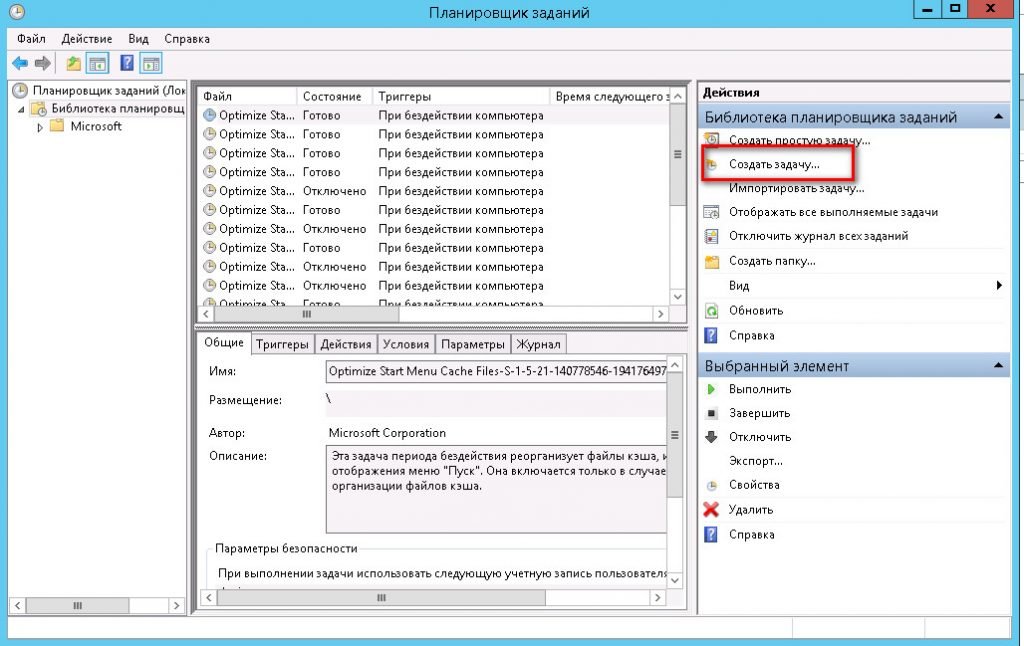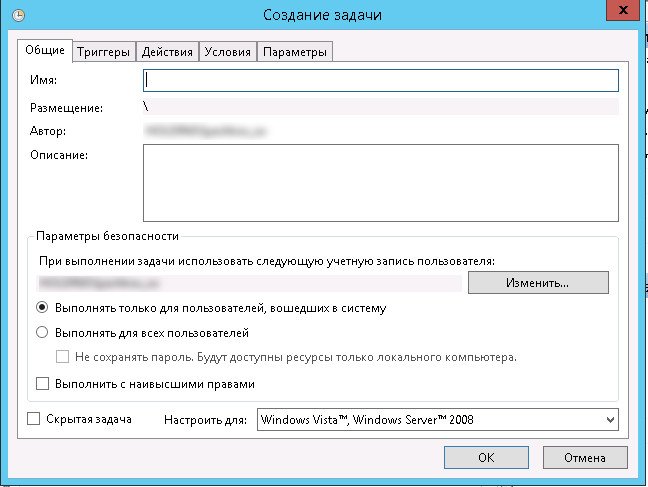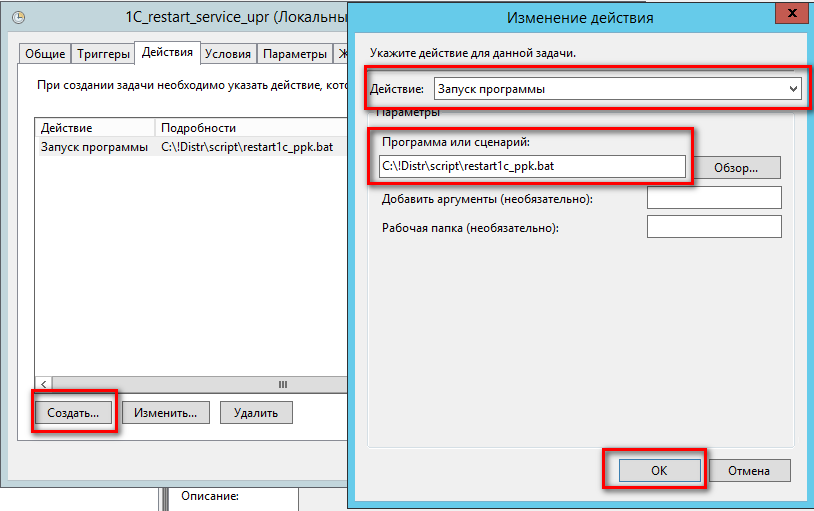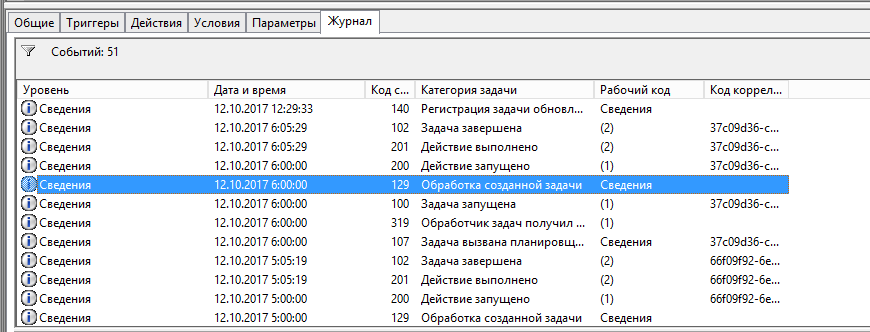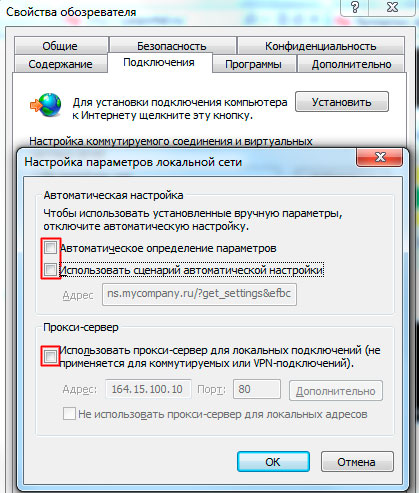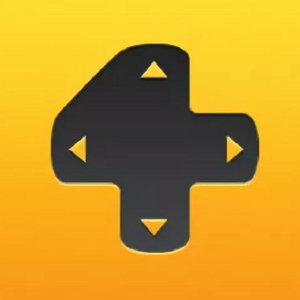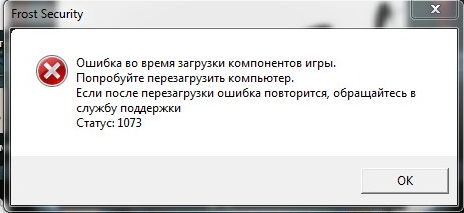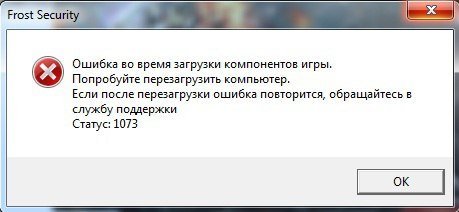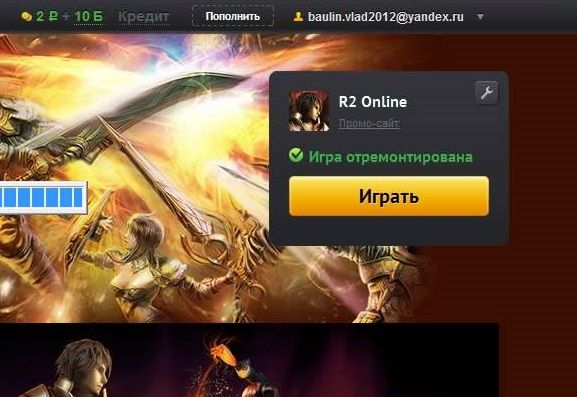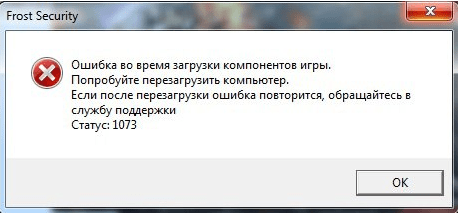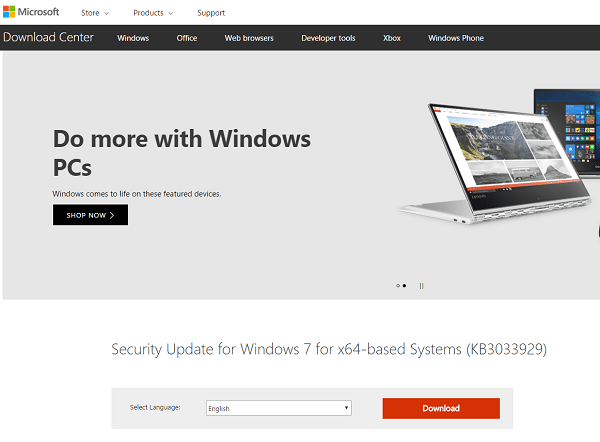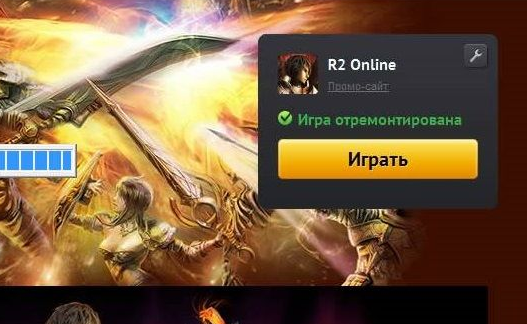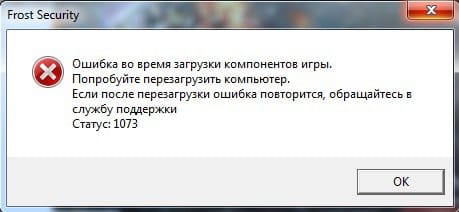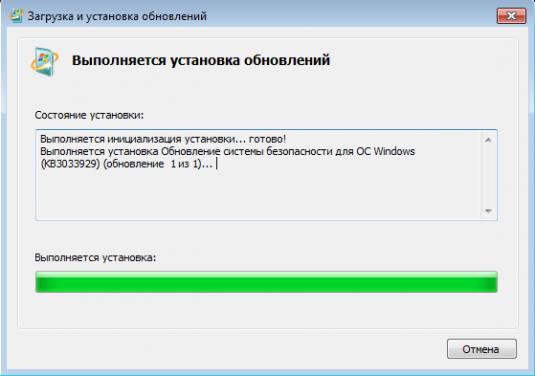- Статус темы:
-
Закрыта.
-
В момент загрузки/запуска игры может возникнуть ряд проблем в том числе и появление ошибок.
Ниже мы опишем самые распространённые из них:Ошибка 400
Данная ошибка возникает при попытке установки игры в корень диска.
Например: вы устанавливаете игру на диск E и указываете путь E:.
Для исправления ошибки нужно создать папку для игры и выполнить установку игры туда (E:Lineage2).
В случае если игра установлена не в корень диска, но ошибка все еще появляется, необходимо создать обращение в Службу поддержки Фогейм и приложить логи.
Получить необходимые логи можно с помощью утилиты 4game_supp нажав на кнопку «4Game data».Ошибка 404
Ошибка возникает из-за того, что лаунчер пытается получить файлы обновления из старых конфигурации, во временных папках игры.
Для решения проблемы, нужно включить отображение скрытых файлов и папок и в папке с игрой удалить подпапки .inn.meta.dir и/или .inn.tmp.dir, после чего выполнить починку клиента, именно починку, переустанавливать игру не нужно. При этом начнется полная проверка клиента из-за чего длительное время скачивание может отображаться как 0%, в данном случае нужно подождать.
Если проблема сохранится необходимо создать обращение в Службу поддержки Фогейм и приложить логи.
Получить необходимые логи можно с помощью утилиты 4game_supp нажав на кнопку «4Game data».Черный экран лаунчера
Для решения проблемы необходимо завершить процесс «Фогейм Центра» для этого проделайте следующее:
- Нажмите правой кнопкой по значку «Фогейм Центра» трее
- Выберите пункт «Выйти»
- Скачайте и запустите утилиту 4game_supp
- Нажмите «Отчистка»
- По завершению отчистки запустите Фогейм центр
Черный экран с кнопками свернуть/развернуть/закрыть
В данном случае необходимо проверить дату и время ОС.
Вы также можете установить автоматическую синхронизацию времени. Для этого: зайдите в «Панель управления» -> «Дата и время» в открывшемся окне выберите вкладку «Время по интернету» и измените параметры.
Также данная ошибка может возникать из-за отсутствия свежих обновлений операционной системы.
В данном случае необходимо запустить поиск и установку всех обновлений операционной системы.
Если дата и время корректны необходимо создать обращение в Службу поддержки Фогейм и приложить архив с данными.
Для того чтобы получить архив данных проделайте следующее:- Скачайте и запустите утилиту 4game_supp
- В утилите нажмите кнопку «4Game data»
- Дождитесь сбора информации
- По завершению сбора нажмите «Сохранить»
- Выберите путь сохранения
- Прикрепите полученный файл к обращению. (Название архива будет иметь вид: 4gamedata_dd.mm.2022-hh.mm.ss)
Постоянная загрузка лаунчера (спираль на черном фоне)
Для решения данной ошибки необходимо проделать следующее:- Полностью удалите Фогейм Центр («Пуск» -> «Панель управления» -> «Программы и компоненты»)
- Нажмите сочетания клавиш «Win+R» и введите %temp%
- Удалите все файлы в открывшейся папке
- Откройте папку Innova (По умолчанию данная папка имеет путь С:Program Files (x86)Innova ) и удалите ее содержимое
- Нажмите сочетания клавиш «Win+R» и введите %userprofile%AppDataLocalInnova_Co._SARL также удалите все содержимое
- Перезагрузите компьютер
- Установите последнюю версию лаунчера с официального сайта https://ru.4game.com/
- Проверьте наличие проблемы
Если проблема сохранилась создайте обращение в Службу поддержки Фогейм и приложить архив с данными.
Для того чтобы получить архив данных проделайте следующее:- Скачайте и запустите утилиту 4game_supp
- В утилите нажмите кнопку «4Game data»
- Дождитесь сбора информации
- По завершению сбора нажмите «Сохранить»
- Выберите путь сохранения
- Прикрепите полученный файл к обращению. (Название архива будет иметь вид: 4gamedata_dd.mm.2022-hh.mm.ss)
При попытке установить игру появляется черное окно (не реагирует кнопка выбора пути)
Для решения проблемы проделайте следующее:
- Нажмите правой кнопкой по значку «Фогейм Центра» трее
- Выберите пункт «Выйти»
- Нажмите сочетания клавиш «Win+R» и введите %programdata%Innova4game2.0
- В открывшейся папке удалите файл «games-live.db»
- Запустите лаунчер и попробуйте зайти в игру
Если проблема сохранилась создайте обращение в Службу поддержки Фогейм и приложить архив с данными.
Для того чтобы получить архив данных проделайте следующее:- Скачайте и запустите утилиту 4game_supp
- В утилите нажмите кнопку «4Game data»
- Дождитесь сбора информации
- По завершению сбора нажмите «Сохранить»
- Выберите путь сохранения
- Прикрепите полученный файл к обращению. (Название архива будет иметь вид: 4gamedata_dd.mm.2022-hh.mm.ss)
Ошибка установки
При возникновении данной ошибки необходимо создать обращение в Службу поддержки Фогейм и приложить архив с данными.
Для того чтобы получить архив данных проделайте следующее:- Скачайте и запустите утилиту 4game_supp
- В утилите нажмите кнопку «4Game data»
- Дождитесь сбора информации
- По завершению сбора нажмите «Сохранить»
- Выберите путь сохранения
- В этой же программе нажмите пункт «MsInfo»
- Дождитесь окончания сбора данных
- Выберите путь сохранения
- Прикрепите полученные файлы к обращению.
После обновления игра снова просит обновить
- Нажмите правой кнопкой по значку «Фогейм Центра» трее
- Выберите пункт «Выйти»
- Включите отображение скрытых папок
- В папке с игрой удалите следующие подпапки «.inn.meta.dir» и/или «.inn.tmp.dir»
- Зайдите в Фогейм Центр и обновите клиент игры
Ошибка 0
Для решения данной проблемы:- Из папки «C:\WindowsSystem32» скопируйте файл «cmd.exe»
- Поместите скопированный файл в папку «C:\WindowsSysWOW64»
Если данные действия не решили проблему запустите командную строку от имени администратора и введите в нее «sfc /scannow». Дождитесь окончания проверки и пришлите скриншот результатов в Службу поддержки Фогейм.
При обновлении игры загрузка зависает на 0%
В данном случае может идти проверка файлов. Она может занять длительное время (~10-15 минут) после чего начнется загрузка.
Если спустя 30 минут загрузка так и не началась — создайте обращение в Службу поддержки Фогейм, прикрепив необходимые логи.
Для того чтобы получить архив данных проделайте следующее:- Скачайте и запустите утилиту 4game_supp
- В утилите нажмите кнопку «4Game data»
- Дождитесь сбора информации
- По завершению сбора нажмите «Сохранить»
- Выберите путь сохранения
- Прикрепите полученный файл к обращению. (Название архива будет иметь вид: 4gamedata_dd.mm.2022-hh.mm.ss)
- Статус темы:
-
Закрыта.
Ошибка чаще всего возникает в операционной системе Microsoft Windows 7 x64 из за неправильного состояния значений переменных в дереве реестра, которые отвечают за подключение дополнительных модулей в запускаемые программы при их старте. Ошибка возникает после запуска игрового клиента через 2-5 минуты.
В некоторых системах клиент игры может закрываться ‘тихо’, без вывода какого либо окна.
Вашему вниманию презентуется новая функция доступна в утилите check4game начиная с версии 1.8.6, которая позволяет решить эту проблему для любой игры. Данная проблема актульна для почти для всех игр 4game которые используют систему защиты Frost, чаще всего возникает в игре Lineage2 (L2.exe).
Для исправления достаточно скопировать и переименовать утилиту check4game в fixAppInitDLLs и запустить fixAppInitDLLs от имени ‘Администратора‘.
Важно: Eсли у вас установлен DrWeb то модуль «Превентивная защита» может блокировать модификацию реестра, для того чтобы это разрешить, необходимо в настроках DrWeb сделать следующие установки Найстройки/Основные/Превентивная Защита/Изменить/Автозапуск оболочки Windows установить в (разрешить/спрашивать)
Как настроить?
Всё о Интернете, сетях, компьютерах, Windows, iOS и Android
Произошла ошибка 730 в Point Blank, Aion и Lineage 2 от Фогейм — Решение
Любители поиграть в такие популярные игры от Фогейм, как Поинт Бланк, Айон, Линейку (lineage 2), Planetside 2 и APB Reloaded могут столкнуться с такой неприятной штукой — при запуске игры может выскочить ошибка 730. Особенно часто почему то этим грешит именно Point Blank и Айон. Чаще всего геймеры начинают доставать техподдержку провайдера, полагаю что у него случился сбой. В некоторых случаях игру может блокировать система безопасности и тут помогает отключение антивируса и фаерволла, либо создание правила для игры. На самом деле можно долго искать причину её появления, но произошла ошибка 730 из-за сбоя в службе 4game, которая ставиться вместе с игрой. Это самая частая причина.
Я приведу путь решения который помог мне. Он был рекомендован техподдержкой Фогейм мне и я делюсь им с Вами.
Способ 1. Перезапуск службы 4game
Что в Windows 7, что в Windows 8 — действия одинаковы. Нажимаем кнопку «Пуск» или клавишу Win на клавиатуре. Откроется меню Пуск. Теперь просто наберите слово «Службы»:
Запуститься поиск, в результатах которого надо кликнуть по одноименному значку.
Откроется оснастка — Управление службами Windows. В самом начале списка находим службу от Фогейм -4game-service:
Кликаем на ней левой кнопкой мыши для того, чтобы выделить её. После этого в меню справа кликаем на ссылку «Остановить».
Отлично. Теперь снова пробуем запустить игру и получаем ошибку 710. Всё нормально, так и должно быть.
Снова возвращаемся в управление службами и запускаем службу Фогейм:
Опять возвращаемся в браузер и обновляем страничку с запуском игры Point Blank, Aion или Lineage 2. Нажимаем кнопку «Играть»:
Игра должна нормально запуститься.
Способ 2. Переустановка приложения 4game
Если первый способ не помог можно попробовать вот что. Дело в том, что может случиться такое, что покривилась сама служба Фогейм и Линейдж, Поинт Бланк или Айон выдают ошибку 730 именно по этой причине. Попробуем переустановить приложение. Для этого идём на сайт ru.4game.com и в самом низу страницы находим вот такую кнопочку:
Скачается небольшой установщик. Запускаем его и выполняем все требуемые действия.
После переустановки — пробуем запустить игру. Ошибка 730 должна пропасти и игра должна стартануть без проблем.
Автоматический перезапуск службы агента сервера 1С — скрипт + расписание
Добрый день. Поступила заявка от 1С-ников, что необходимо ночью перезапускать службу агента сервера 1С на 8-ке. Как многим известно, что данную службу просто так нельзя «перезапустить», иначе зависшие сессии так и остаются «висеть», ее необходимо сначала остановить, а после снова запустить. Порывшись немного в интернете, пересмотрев кучу скриптов — собрал из многообразия один, не большой, полностью рабочий, уже оттестировал его на серверах, теперь выкладываю на ваше обозрение и пользование.
Скрипт перезапуска службы агента сервера 1С
В данном разделе я приведу скрипт .bat, который у меня получился, а так же дам краткое описание того, что за что отвечает в моем случае.
Собственно сам скрипт:
Давайте рассмотрим его подробнее:
- Первым делом отключаем уведомления о выполнении, пусть это все работает в фоновом режиме
- Далее указываем где будет хранится наш лог-файл, куда будет писаться дата и время запуска и остановки службы (можно не писать лог, но на всякий случай пусть будет)
- Пишем в Лог дату и время начала остановки
- Останавливаем службу агента сервера, в моем случае она называется так — 1C:Enterprise 8.3 Server Agent (1640) и пишем ее статус в лог файл (ниже приведу пример что в логе появляется)
- Далее делаем задержку в 15 секунд, чтобы дождаться, пока служба останавливается (пинг равен примерно 1 секунде, первый проходит моментально, поэтому делаем время в секундах +1)
- Опять записываем в лог дату в время
- Запускаем службу обратно
- Делаем задержку в 5 минут, если служба не остановилась за 15 секунд, то она не запустится естественно, что то видимо зависло сильно и будем ждать 5 минут.
- Далее проверяем, запустилась ли служба и работает ли она? Если не работает, то выполняем ее повторный старт.
- Завершаем работу с cmd.
Все, вот такой вот получился скрипт. Я не программист, поэтому может он не совсем верный с точки зрения выполнения сценариев и программного кода, но для меня важно, чтобы это работало — а это работает! Данный скрипт у меня выполняется каждый день, каждый час с 00:00 до 7:00, но об этом позже.
Пример лог файла:
12.10.2017 0:00:00,10
Служба «Агент сервера 1С:Предприятия 8.3 (1640)» останавливается.
Служба «Агент сервера 1С:Предприятия 8.3 (1640)» успешно остановлена.
12.10.2017 0:00:15,33
Служба «Агент сервера 1С:Предприятия 8.3 (1640)» запускается.
Служба «Агент сервера 1С:Предприятия 8.3 (1640)» успешно запущена.
12.10.2017 1:00:00,15
Служба «Агент сервера 1С:Предприятия 8.3 (1640)» останавливается.
Служба «Агент сервера 1С:Предприятия 8.3 (1640)» успешно остановлена.
12.10.2017 1:00:15,37
Служба «Агент сервера 1С:Предприятия 8.3 (1640)» запускается.
Служба «Агент сервера 1С:Предприятия 8.3 (1640)» успешно запущена.
Настройка выполнения *.bat по расписанию
Как я уже говорил выше, выполнение скрипта у меня происходит автоматически, каждый день он запускается ежечасно с 00:00 до 7:00. Сейчас я расскажу, как это сделано у меня.
Для начала идем в «Пуск -> панель управления -> Администрирование» и запускаем там «Планировщик заданий«.
Выбираем пункт «Создать задачу«:
На вкладке «Общие» задаем имя задания, его описание и пользователя, от которого оно будет выполняться. По умолчанию там будет пользователь, под которым вы вошли в данный момент в систему.
Далее идем в закладку Триггеры и настраиваем, когда нам надо запускать задачу. В моем случае это ежедневно выполнять в 00:00 и повторять ее каждый час в течении 7 часов.
Далее идем во вкладку Действия и создаем действие на выполнения скрипта.
Все, на этом все готово. Как можем увидеть в журнале, задача с такими параметрами успешно выполняется и ровно то время, которое у нас задано в скрипте:
Заключение
Вот так не очень сложно создается скрипт на перезапуск службы агента сервера 1С и настраивается его расписание. Я думаю что многие итак знают как сделать одно или второе, но я думаю что кому то это пригодится. Если у Вас возникнут проблемы или вопросы — задавайте их в комментариях, постараюсь помочь чем смогу. Если будут какие-то дополнения или предложения — с удовольствием тоже выслушаю.
Так же можно почитать про скрипт — удаление файлов старше n дней
Перезапуск службы печати в Windows
Перезапуск службы печати в Windows
перезапуск службы печати
Добрый день уважаемые читатели блога pyatilistnik.org, сегодня хочется рассказать о том как выполнить Перезапуск службы печати в Windows 7 — 10, а также в Windows Server 2008R2 — 2012R2, на английский манер данная служба называется print spooler. Для чего вам может потребоваться выполнить перезапуск службы печати, бывает та, что в какой-то момент принтер перестает печатать и его очередь печати просто забивается ли может такое возникнуть если клиент заходит на сервер терминалов, пытается печатать и чем-то тоже забивает спуллер, в данном случае и нужно произвести перезапуск службы. Ниже представлен рисунок изображающий диспетчер очереди печати, и в нем как вы может обратить внимание ошибка.
Перезапуск службы печати в Windows -01
Есть два способа перезапуска графический и через командную строку.
1. Как перезапустить службы печати Windows через оснастку службы
Перезапуск службы печати в Windows -02
Перезапуск службы печати в Windows -03
Перезапуск службы печати в Windows -04
либо нажимаем win+R и пишем services.msc и жмем enter. У вас откроется оснастка Службы.
Перезапуск службы печати в Windows -05
Находим нашу с вами службу, а именно Диспетчер печати, видим, что статус у нее сейчас Выполняется.
Перезапуск службы печати в Windows -06
Щелкаем правым кликом и из контекстного меню выбираем Перезапустить.
Перезапуск службы печати в Windows -07
Служба быстро перезапустится и ваш принтер начнет снова печатать.
Перезапуск службы печати в Windows -08
2. Как перезапустить службы печати Windows через консоль.
Открываем cmd через Пуск.
Перезапуск службы печати в Windows -09
Напомню запускать его нужно обязательно от имени администратора.
Перезапуск службы печати в Windows -10
И пишем в нем две волшебные команды
net stop spooler
net start spooler
В идеале вы может написать небольшой батник, который легко можно будет запустить. Кому лень вот ссылка на скачивание: Скачать Перезапуск службы печати. Так же советую вам обратить внимание на статью Постоянно вылетает диспетчер печати Имя сбойного модуля: zSDNT5UI.dll
Не удается запустить службу печати windows
Все с запуском и остановкой службы печати я вас ознакомил, теперь покажу, что делать если у вас не удается ее запустить. Откройте свойства службы и перейдите на вкладку Зависимости. Обратите внимание, что для того чтобы она работала, требуется выполнение службы HTTP-служба и если она не работает, то системе не удалось запустить службу диспетчер печати.
Чтобы этого избежать, откройте редактор реестра Windows и перейдите в ветку
Убедитесь, что там есть параметр Start и у него значение 3, если не такое, то меняйте его на тройку.
Так же вы можете запустить средство диагностики работы принтера в Windows и проверить его работу. Запускаете утилиту и жмете принтер.
Далее выбираете нужный принтер из списка и следуете указаниям мастера.
Как видите перезапускать запускать и устранять неполадки в службе печати Windows очень просто, если есть вопросы, то пишите их в комментариях.
Популярные Похожие записи:
25 Responses to Перезапуск службы печати в Windows
Создал себе батник перезапуска службы. Спасибо за помощь
Добрый день, всегда рад вам помочь
у меня каждый день начинается с перезапуска Диспечера печати, после того как поставил на ноут Вин 10. Как это исправить навсегда? Т.к. Ворд просто не открывается, пишет — Ожидание ответа принтера, который у меня сейчас и не подключен и виснет ворд.
попробуйте на сайте производителя вашего принтера, скачать и установить свежую версию драйверов, и обновите еще вашу Win10
Спасибо за батник
Долгих лет тебе жизни, ХОРОШИЙ Человек.
Спасибо, добрый человек.
Доброе время суток.
Как правильно запустить утилиту Printerdiagnostic10.diagcab:
При запуске средства устранения неполадок произошла следующая ошибка:
Произошла непредвиденная ошибка. Работа мастера диагностики приостановлена.
Сведения об ошибке:
ИД пакета: Неизвестно
Путь: Неизвестно
Код ошибки: 0х803С010А
Источник: Файл конфигурации
Пользователь: Admin-ПК Admin
Контекст: С повышенными правами
Спасибо, все чётко!
от души, все просто прекрасно работает и за батник отдельно, с ним все быстро и четко
щиро дякую за допомогу. тільки на вашому сайті знайшла вирішення проблеми.
Доброго времени суток. Может подскажите, как перезапустить печать на виртуальном принтере гугл? В задании на печать висят документы и стоит ошибка.
Не совсем понял, что за принтер, но как понимаю, это софтовый виртуальный принтер от какой-то программы, по типу сохранить в файл, можете либо скрин прислать, либо подробную ошибку.
Здравствуйте! Иногда возникает такая проблема с принтерами — не печатают из некоторых приложений. Обыскал весь интернет ничего не нашел, в чем может быть причина?
А, что за модели принтеров у вас, какие приложения?
ребят подскажите пожалуйста как мне убрать команду ctrl-p enter хочу чтобы автоматический печатало без команды
ты мозг! спасибо чувак!
Windows 10 корпоративная? HP Ink Tank Wireless 419. Что только не делал, служба поддержки НР сдалась. Драйвер установлен, принтер видим, установлен как главный, сканирует и через провод и в режиме DIRECT. Но не печатает ни из каких приложений, выдаёт следующее: Не удается отобразить страницу XML До этого был принтер EPSON, проблем не было.
Не удается просмотреть ввод XML с использованием списка стилей XSL. Исправьте ошибку и затем нажмите кнопку «Обновить» или повторите попытку позднее.
Ваше средство устранения неполадок тоже не помогло. Из Windows 10 Home c ноутбука и Windows 7 другого компьютера печает без проблем. Все ваши советы воплотил, безрезультатно.
А можете сделать две вещи. 1. Скриншот. 2. Это выгрузить логи из просмотра событий на том компьютере, где вы производите печать.
большое спасибо, что действительно помогли мне. Спасибо
А у меня такая проблема возникла — многофункциональный принтер HP Deskjet F380, состояние хорошее. Недавно переустановил Windows 7-64 SP-1 — сначала принтер работал нормально, т.е. штатно, но вот вчера при попытке напечатать фото из программы Фотошоп перестал корректно работать предварительный просмотр печати. Я всегда печатаю с предварительным просмотром, но вчера окно предварительного просмотра стало открываться пустым, т.е. само изображение в нем отсутствует — чистый лист. При этом печать проходит без нареканий. Переустановка драйверов ничего не дала — драйверы самые последние с офсайта. Сегодня установил драйвер из самой Windows, т.е. без сопутствующих программулек — эффект тот же — окно предварительного просмотра открывается без изображения печатаемого объекта, но печатает нормально… Но это очень неудобно, т.к. непонятно, где будет располагаться на листе печатаемый объект.
А вот вопрос если взять любую другую программу, например просмотр PDF или из офисного комплекта, там предпросмотр так же не работает корректно?
Исправляем ошибку 704 4game
Point Blank – логичное продолжение многопользовательской игровой индустрии, реализующей шутер от первого лица. После того, как Counter Strike морально устарел, сообщество геймеров ощутило нехватку качественной стрелялки. И детище от Zepetto – глоток свежего воздуха. Но, как и все продукты, игра имеет некоторые недочеты. Поэтому рассмотрим, как исправить ошибку 704 4game.
Описание ошибки
Проблема возникает при попытке запустить игру: высвечивается соответствующее оповещение, которое блокирует открытие Point Blank, Lineage II и т.д. Кажется, что невозможно решить ошибку безболезненно и у многих закрадываются мысли о переустановке игры или даже системы. Но несмотря на это, ничего страшного в данном дефекте нет и исправить его можно с помощью элементарных манипуляций с операционной системой.
Как исправить?
Для этого нужно выполнять ряд рекомендаций, пока проблема не решится. Среди них:
- Перезагрузка компьютера. Иногда этого хватает для восстановления работоспособности приложения.
- Запуск Point Blank в другом интернет-обозревателе. Попробуйте использовать другой популярный браузер.
- Настройте брандмауэр и антивирусную программу. Добавьте 4game-service в исключения и перезапустите ПК после изменения настроек.
- Очистите кэш и устаревшие записи реестра с помощью CCleaner.
- Отключите посторонние службы системы, которые конфликтуют с файлами приложения. Более подробную инструкцию найдете по этой ссылке.
- Переустановите 4game-service и запустите .exe файл от имени администратора.
- Проверьте, запущена ли служба 4game-service. Для этого откройте «Диспетчер задач» с помощью Ctrl+Shift+Esc и перейдите во вкладку «Службы». Поищите в списке интересующее поле. При отсутствии соответствующей утилиты в перечне, перейдите по этой ссылке для ознакомления с подробной инструкцией по ее включению.
Мы узнали основные способы исправления ошибки. Теперь я расскажу, как предотвратить ее возникновение в будущем. Для этого:
- Вызовите окно «Выполнить» путем нажатия Win+R.
- В текстовом поле введите msconfig .
- В новом окне перейдите во вкладку «Автозагрузка».
- Поставьте галочку напротив 4game-service и сохраните изменения.
- Перезагрузите компьютер.
Теперь вы знаете, как исправить ошибку 704 4game. Если ничего из вышеприведенных рекомендаций не помогло, рекомендую обратиться в официальную службу технической поддержки. Специалисты скоординируют вас в первичной диагностике проблемы и подскажут новые и уникальные пути решения.
Способ 1. Перезапуск службы 4game
Сообщение Admin » 03 сен 2013, 16:50
Настройка игр 4Game через VPN и прокси
Игры 4Game.ru используют драйвер защиты от читов, спидхаков и прочего, запрещенного правилами игры, софта,
поэтому запуск игр через шлюз возможен только с правами администратора на компьютере.
Запуск игр 4game через шлюз
1. Проверьте, чтобы служба 4game-service, устанавливаемая вместе с играми от 4Game была в статусе остановлена, для этого
В Win7,8: нажмите ctrl+alt+del или ctrl+shift+escape и зайдите в Диспетчер задач». Перейдите на вкладку службы и убедитесь что служба
с названием 4game-service в статусе остановлена. Если служба запущена, ее необходимо остановить (лев клав мыши — меню остановить)
В более ранних версиях Windows необходимо зайти в Пуск -> Панель управления -> Администрирование -> Службы.
Примечание: Чтобы службу не останавливать каждый раз — необходимо отключить автозапуск при старте, для этого зайдите в Пуск -> Панель управления -> Администрирование -> Службы, найдите в списке службу 4game-service и установите тип запуска — вручную.
2. Если у Вас уже был запущен клиент Game Freedom, его необходимо остановить обязательно отжав кнопку «Cтарт» и выгрузив программу. Запустите клиент Game Freedom с правами администратора, щелкнув по ярлыку «GameFreedom_Запуск_от_Администратора».
В главном окне программы Вы должны увидеть надпись на окне «- С правами администратора».
Примечание: в обычном режиме программа работает «-C правами пользователя»
3. Зайдите в настройки клиента GF -> Основные и выберите Тип перехвата пакетов программ: «Расширенный перехват пакетов», сохраните настройки.
Примечание: В случае, если программа запущена без прав администратора, данный режим будет недоступен.
4. Запустите клиент Game Freedom, нажав кнопку «Запуск», дождитесь подключения к серверу.
5. Нажмите кнопку «Шлюзовать все программы» в главном окне программы.
6. Запустите браузер из оснастки клиента Game Freedom (рекомендуется FireFox, т.к он не зависит от настроек прокси в на компьютере)
Примечание: Если Вы используете IExplorer, Chrome или Opera в настройках браузера IExplorer может потребоваться отключение всех чекбоксов, связанных с настройками прокси сервера (Chrome использует настройки IExplorer).
7. В браузере введите адрес сайта https://ru.4game.com/ и запускайте игры в обычном режиме — прямо с сайта.
Примечание: При правильной настройке клиента, на вкладке «Программы в шлюзе» клиента Game Freedom Вы должны увидеть браузер,
4GameService, процесс запущенной игры.
8. После запуска игры, нажмите Alt+Tab для сворачивания игры в трей и отожмите кнопку «Шлюзовать все программы» чтобы другие приложения, в процессе Вашей игры не начали работать через шлюз и загружать Ваш канал до шлюза Game Freedom
Перезапуск служб на сервере по субботам и воскресеньям каждые 15 минут

Помогите пожалуйста разобраться с задачей. Справочник стоимости разговора с учетом скидок по.

Написать программу вычисления стоимости переговоров, если по суббо- там и воскресеньям.

Написать программу определения стоимости разговора по телефону с учетом скидки 20%, представляемой.
Создаёте в планировщике Windows задание для выполнения powershell.exe с параметрами:
Весь скрипт на Powershell выглядит так (перезапуск службы «Диспетчер печати»):
Спасибо большое,буду пробывать. Вопросы появяться напишу
Добавлено через 13 минут
Код, который вы указали(Код
-ExecutionPolicy Bypass -NonInteractive -NoProfile -NoLogo -Command «& «
Добавлено через 45 минут
Похоже, не работает
В чем может быть причина?
или строчка с параметрами:
Ещё раз прочитайте мой ответ:
Именно это, и было сразу же предложено автору темы — запускать нужный скрипт из планировщика. Однако 1marcus, хочет получить реализацию функционала планировщика с помощью непосредственно скрипта
Заказываю контрольные, курсовые, дипломные и любые другие студенческие работы здесь.

как сделать что бы заявка созданная по субботам или воскресеньям создавалась тока в понедельник ? я.
Перезапуск служб
Добрый день у меня вопрос следующего характера. Не подскажите как в c# можно реализовать.
Перезапуск, запуск и остановка служб
Всем привет. Хочу реализовать перезапуск нескольких служб, использую для этого следующий код: .
Реконнект VPN и перезапуск служб в C# и CMD
Приветствую всех! Столкнулся с, необъяснимой для меня, проблемой, может кто-нибудь сможет.
источники:
http://www.check4game.com/fixAppInitDLLs.html
http://wind7activation.ru/populyarnye-stati/sposob-1-perezapusk-sluzhby-4game.html
Содержание
- 4game не устанавливает игры
- Описание
- Функционал
- Достоинства и недостатки
- Системные требования
- Похожие программы
- Заключение
- Re: Не могу сменить путь для установки игр!
- Re: Не могу сменить путь для установки игр!
4game не устанавливает игры
Уже установили:
| 1 205 | |
| Операционная система: | Windows 7, Windows 8, Windows 10 |
| Разработчик: | 4Game |
| Интерфейс: | Русский, английский |
| Размер: | 6 Мб |
| Цена: | Бесплатно |
В обзоре мы расскажем, как пользоваться программой и что она дает игроку.
Описание
4game — утилита для инсталляции, обновления в автоматическом режиме и запуска игр, поддерживаемых студией Innova Systems. Приложение свободно распространяется, поэтому скачать 4game для Windows любой версии можно совершенно бесплатно на официальной странице разработчика.
Функционал
В 4game очень удобно реализована лента новостей.
Достоинства и недостатки
Утилита 4game была выпущена на смену знаменитой программе «Запускатор». Здесь обеспечивается поддержка таких известных игр, как легендарная Lineage II, ее популярный аналог AION, увлекательный шутер Point Blank, R2, RF Online и т.д., весь предлагаемый контент переведен на русский язык. О выходе обновлений, новых игр и программ пользователь получает оповещение на e-mail.
Приложение находится в свободном доступе, благодаря этому пользователь может скачать 4game бесплатно на официальной странице студии-разработчика.
Утилита имеет компактный дистрибутив, легко и быстро устанавливается на компьютер, для исправной работы не требуются высокие системные характеристики. После инсталляции программа может запускаться вместе со стартом Windows.
После регистрации и авторизации на сайте 4game пользователь с помощью этой утилиты может автоматически входить в свой аккаунт с личного устройства, скачивать контент, дополнения, модули, пополнять денежный счет для покупки премиум аккаунта и других платных функций.
Программа 4game позволяет загружать и устанавливать известные игры, а также уведомляет о выходе обновлений и выполняет их инсталляцию.
Программа русифицирована, любой желающий может скачать на русском языке 4game с официальной страницы разработчика.
Утилита очень удобна и проста в использовании, благодаря этому с ней способен разобраться даже ребенок или неопытный пользователь. 4game работает в виде фоновой службы, при клике по иконке в трее приложение открывает электронную страницу фирмы-разработчика. Основная задача утилиты — автоматическая авторизация в системе, показ установленного контента и ежедневный поиск обновлений.
В приложении отсутствует графика как таковая, это своего рода мост между ПК или ноутбуком геймера и официальным сайтом 4Game.ru.
Производитель регулярно выпускает обновления для утилиты, устраняя недочеты и ошибки и добавляя новые возможности. Именно поэтому рекомендуется для знакомства с приложением скачать последнюю версию 4game.
Программа подходит для Windows различных версий, начиная от XP и заканчивая 10.
Утилита часто используется геймерами для скачивания с официального сайта дистрибутива Point Blank и последующего запуска шутера.
К недостаткам программы стоит отнести систему доната — без денежных влияний онлайн-игры проходить очень сложно.
При обнаружении новых версий Поинт Бланк время от времени случаются сбои.
Чтобы пользоваться приложением, необходимо зарегистрироваться в системе. Для этого потребуется указать номер телефона, что может не понравиться некоторым пользователям.
Системные требования
Подробные требования к играм: https://ru.4game.com/docs/legal/system-requirements/
Похожие программы
Заключение
4game — бесплатная русифицированная утилита, предназначенная для работы с играми, поддерживаемыми студией Innova systems. Основные задачи приложения — помочь пользователю авторизоваться в системе, предоставить доступ к установленному контенту и найти свежие обновления для игр. Программа переведена на русский язык, весь предоставляемый в ней контент русифицирован, интерфейс 4game очень прост и понятен каждому. Очень часто приложение используют геймеры для скачивания и запуска распространенного шутера Point Blank. Также поддерживаются такие известные игры, как LineAge II, Aion и многие другие.
Официальные ссылки от разработчиков. Вирусов нет.
Бренд-менеджер русскоязычной версии MMORPG Blade & Soul Кирилл Сушон решил рассказать нам о том, как разобраться с проблемами, которые возникают при скачивании клиента и не только. И стало известно, что:
— Если не начинается обновление клиента игры, находим в нижней левой части сайта кнопочку «Установить /Переустановить приложение» и жмем ее. Этот пункт помогает при многих ошибках и полезен для их «профилактики».
— Если клиент игры у вас уже частично скачан, а сайт не предлагает его обновить, найдите рядом с кнопочкой установки на сайте гаечный ключ, нажмите и укажите верно путь к папке с игрой.
— Если вместо кнопки «Обновить» или «Установить» на странице запуска игры вы видите сообщение о подаче заявки, о письме на почту и т.д. Ваш браузер просто не обновил свой интерфейс, почистите ему «куки» или просто зайдите на сайт другим браузером.
— Если у вас возникает ошибка из серии 701, 704, 730, следуйте инструкциям в базе знаний техподдержки.
— Если у вас под кнопкой «Обновить/Установить/Играть» написано, что запуск ЗБТ 1 апреля, это просто ошибка отображения — запуск будет сегодня, а сайт неверно воспринимает настройки часового пояса вашего компьютера. Не переживайте, это не повлияет на ваш доступ на ЗБТ.
Также стоит напомнить, что ориентировочное время открытия ЗБТ серверов Blade & Soul – 31 марта, 18:00 по МСК.
Приглашаем вас подписаться на наши Twitch и YouTube каналы
Не могу выбрать папку для инсталяции игр, так как меню выбора ПУСТОЕ
Re: Не могу сменить путь для установки игр!
А вручную вставить путь к папке получается?
Как вариант: открыть нужную папку в проводнике. Скопировать путь к ней из адресной строки:
Вставить этот путь в строку в клиенте Orgin.
Re: Не могу сменить путь для установки игр!
Здравствуйте. Попробуйте сделать сброс кэша Ориджин.
Закройте Ориджин и удалите папки (у вас должно быть включено отображение скрытых папок):
C:Users*имяпользователяAppDataLocalOriginOrigin
C:Users*имяпользователяAppDataRoamingOrigin
C:ProgramDataOrigin
Запустите клиент Origin и дождитесь окончания проверки файлов.
Я не работаю в ЕА. Я — обычный игрок, который помогает другим исходя из личного опыта.
Если вы оплатили покупку, но игра не появилась на аккаунте, пожалуйста, ознакомьтесь с темой. Там вы найдете нужную информацию.
Источник
Вне зависимости от компьютера многие геймеры столкнулись с ошибкой 1073 4Game — ошибка во время загрузки компонентов. Она полностью заблокировала онлайн игры и особенно часто ошибка 1073 встречается в играх Point Blank, Blade And Soul, Lineage 2, Aion, Frost Securiy и других в операционной системе Windows 7.
Обновления клиента и самих игрушек при этом не влияют на доступ к играм. Ошибка 1073 4game связана далеко не с клиентами, но все по порядку.
Ошибка Статус 1073 в 4Game
Windows постоянно модернизируется. Теперь Майкрософт решили перейти на новые сертификаты безопасности. Раннее все поддерживалось sha1, но с недавнего времени внедрили новые алгоритмы. Для владельцев Windows 7 x64 подобные коррективы означают смену самой ОС. То есть, для онлайн игры потребуется установить софт, анонсированный под новые требования Майкрософт.
Это значит что для решения кода 1073 придется обновить операционную систему, либо переустановить сервис пак, либо просто докачать на официальном сайте Microsoft необходимые пакеты обновлений.
Если отключены автоматические обновления для ОС или устанавливалась «пиратка» выпуском до 2016 года, то вы пропустили необходимые дополнения. Придется вручную находить, скачивать и инсталлировать софт под платформу 4game.
Операционная система
При желании отказаться от сложных решений просто переустановите Windows. Сменить потребуется на любую ОС выпуском позже 2016 года. Можно оставить 7, но актуальнее перейти на Виндовс 10. Благодаря такому шагу софт, анонсированный под 4game, уже будет в сборке. Никаких дополнительных действий не потребуется. Для страховки обязательно установите предложенные обновления, а уже потом отказывайтесь от автоматических инсталляций патчей ОС.
Установка пакета KB3033929
Именно пакет KB3033929 анонсированный после 2016 года является причиной ошибкт, а точнее его отсутствие на Windows. Онлайн игры перешли на новую платформу взаимодействия с ОС, поэтому компьютеры не соответствующие новым требования отключаются от сети.
- Соответственно качаем KB3033929 из оф. сайта Майкрософт. Просто посетите страницу корпорации, выберите русский язык из предложенного списка вариантов и скачайте его.
- Находим файл на ПК. Запускаем от администратора. Окна будут открываться последовательно, ведя вас к установке обновлений. Точно соблюдайте указания.
- Рестарт системы внесет изменения на ОС. Windows должна завершить работу самостоятельно: не отключайте ПК из сети, не выключайте через кнопку.
Если у вас возникли проблемы с установкой, скачайте средство для проверки готовности системы к установке обновлений.
Есть вероятность проблем. Иногда обновления сбрасываются. Вариантом решения может стать SP1. Этот софт также важен для системы. Его отсутствие не позволит инсталлировать KB3033929. Выхода нет — SP1 нужно установить. После этого шага снова возвращаемся к KB3033929, ведь он не входит в ранее установленный софт, а лишь дополняет его.
Учитывая глобальность изменений вносимых на ПК ничего кроме пакета обновлений не включайте. Также удалите все защитники кроме антивирусов, а их самих отключите на время данных работ(сетевые экраны, Брэндмауэр Виндовс). Блокирование компонентов пакета не редкость. Часто всего несколько элементов не проходят проверку, но из-за этого под риском оказывается вся инсталляция KB3033929.
Заключение
Майкрософт, заранее предвидя проблемы, выпустило несколько утилит. Есть средство проверки, которое помогает определить, готов ли Windows получать обновления, о котором мы упомянули выше. Еще как вариант подойдет утилита, восстанавливающая ОС к исходному состоянию. Найти такой софт можно на странице корпорации. Он постоянно видоизменяется, переделывается, поэтому придется лично узнавать, какое у него состояние на сегодняшний день.
Виндовс 10 уже самостоятельный полноценный продукт с хорошими обновлениями и с небольшими требованиями к железу (Не больше 7й версии) — можно смело переходить на нее и получат все обновления в автоматическом режиме.
Если у вас остались вопросы задавайте их в комментариях к этой странице или нашу группу в контакте.
Не секрет, что многие владельцы ПК используют данный тип оборудования для развлечений. То есть, запуска игр и времяпровождения в виртуальном пространстве. К сожалению, но не всегда, даже на достаточно мощном железе, можно запустить ту или иную игрушку. Например, этому может препятствовать ошибка 1073 4game Windows 7.
Естественно, любому игроку захочется разобраться в причинах ее возникновения и в том, как избавиться от подобной проблемы.
Что это такое?
Статус 1073 4game возникает только при попытках запуска игровых приложений, выпускаемых под брендом компании «Фогейм».
Чаще всего такая неприятность связана с отсутствием необходимых обновлений в операционной системе. Но бывает, что даже их установка не исправляет ситуацию.
Избавление от данного сбоя
Ошибка 1073 4game — как исправить? Рекомендуется действовать поэтапно и следовать следующей инструкции:
- Перейти на страничку официального веб-ресурса компании Майкрософт, где следует найти и скачать пакет KB3033929.
- После переноса обновления на жесткий диск, запустить его и дождаться завершения инсталляционной процедуры.
- Обязательно перезапустить систему после закрытия установочного окна.
В девяти случаях из десяти этого будет достаточно. Но есть небольшая вероятность того, что выше предложенная инструкция не поможет.
Тогда следует перейти к следующим действиям:
- Кликнуть на кнопку «Пуск», перейти в строку внутрисистемного поиска и вбить в ней «Frost».
- Перейти по предложенному пути и удалить всю папку.
- Выполнить очередную перезагрузку компьютера и проверить результат.
- Заново выполнить инсталляцию игровых файлов, если предыдущие действия не исправили неприятное состояние, но предварительно временно деактивировать работу установленного антивирусника и брандмауэра.
Естественно, всегда есть и максимально радикальное решение. А именно – переход на более современные ОС от этого же разработчика. Например, на Восьмерку или Десятку.
- Статус темы:
-
Закрыта.
-
lifestrem
User- Регистрация:
- 05.10.16
- Сообщения:
- 1
- Симпатии:
- 0
не могу зайти в игру код ошибки 1073
-
D!rtbaG
User- Регистрация:
- 04.05.12
- Сообщения:
- 25
- Симпатии:
- 0
-
Здравствуйте.
- Скачайте обновление по ссылке: http://download.microsoft.com/downl…F02-B2A9A1238099/Windows6.1-KB3033929-x64.msu
- Запустите загруженный файл Windows6.1-KB3033929-x64.msu
- Произведите обновление следуя шагам установщика
Вы столкнулись с проблемой обновления? Ознакомтесь с данными рекомендациями:
Если при установке данного обновления появляется ошибка, в которой указано «Обновление не применимо….», значит у Вас Windows 7 без сервис пака (SP1 для windows 7).
Скачать SP1 для русской Windows 7 можно по данной ссылке — прямая ссылка на Windows 7 SP1.
Скачиваете, устанавливаете, перезагружаете Windows, после чего требуемое обновление можно будет установить.В случае, если у Вас возникли проблемы во время установки, выполните следующие рекомендации:
- Скачайте средство проверки готовности системы к обновлению и проверьте им свой ПК — http://download.microsoft.com/downl…-716D4BA70EC5/Windows6.1-KB947821-v34-x64.msu
- Скачайте и запустите автоматическое восстановление исходного состояния компонентов «Центра обновления Windows» -http://download.microsoft.com/downl…-1BE17BF70B21/WindowsUpdateDiagnostic.diagcab
- Отключите брандмауэр — http://cdn.inn.ru/support/support/brand.zip
- Откройте «Панель управления» -> «Администрирование» -> «Службы» -> Убедитесь что у службы «Центр обновления Windows» выбран тип запуска «Автоматически»
- Скачайте и запустите (обязательно от имени администратора) приложенный .bat файл (fix) и после этого запустите поиск обновлений в «Центре обновлений Windows» (может долго искать)
- Скачайте и запустите (обязательно от имени администратора) приложенный .bat файл (sfc), после чего будет запущено восстановление отсутствующих или поврежденных системных файлов
- Деинсталлируйте защитное ПО, перезагрузите компьютер и попробуйте вновь установить обновление
- Проверьте ПК утилитой Dr. Web Cureit
Чаще всего проблема возникает из-за того, что на компьютере установлена «lite» версия Windows»Сборка»пиратская операционная система, где битые, либо нехватка многих системных компонентов. К сожалению, в таких случаях поможет только восстановлениеобновлениепереустановка системы.
- Статус темы:
-
Закрыта.
Современные компании, занимающиеся распространением лицензионных игр, изо всех сил пытаются заблокировать возможность пиратского взлома, даже в ущерб игрокам. Такой официальной площадкой является и 4game. Все скачанные с нее игры будут защищаться универсальной антихакерской программой Frost Security — античит-система, которая устанавливается по умолчанию вместе с игрой. Именно такое решение компании и приводит к появлению уведомления «Ошибка во время загрузки компонентов. Статус 1073.».
Ошибка «Статус 1073» возникает при загрузке или запуске многих онлайн игр от компании 4game. Многие жалуются, что не получается запускать Lineage 2, Blade and Soul, Point Blank, APB Reloaded и подобные онлайн игры. Ниже мы покажем что делать и как исправить данный статус
Площадка 4game создает собственную защиту, невзирая на остальные системы безопасности, возможно установленные на компьютере пользователя. Вот тут как раз и возникают конфликтные ситуации, основной преградой часто становится программное обеспечение самого компьютера, не способного работать с античит-система Frost. Операционная система у многих установленная не из официальных источников, так называемые lite-версии пиратской сборки. Возникающий конфликт между ними создает проблему «Ошибка во время загрузки компонентов. Статус 1073.»
Что делать с этой проблемой
Мы выбрали два варианта, которые полностью решают проблему и включают загрузку новых обновлений и запуск скриптов.
Первый способ
- Первоочередным действием пользователя должно стать пакетное обновление KB3033929 для антихакерской программы от 4game. Загрузите обновление из официального ресурса Майкрософт и устанавливаете его как обычный утилит на свой ПК, проверить программу можно будет в меню: Все программы. После необходимо будет лицензировать свою операционную систему, этот шаг, к сожалению, обойти не удастся. Как правило, эти действия уже должны убрать ошибку.
- Сама установка KB3033929 иногда вызывает некоторые трудности, хотя такие случаи редкость. Например, при установке обновлений может возникнуть ошибка 0xc8000247, для исправления которой нужно в Службах найти «Центра обновления» и выставить статус — «Запущен».
- Если возникают другие проблемы, тогда проверьте наличие последних обновлений для SP1. Их можно всегда скачать на официальном сайте разработчика – Microsoft. Выполнив это действие, перезагрузите систему.
- Если что-то пошло не так, тогда проведите серию поочередных действий. Выполните отключение брандмауэр. Найдите и деактивируйте любые защитные программы на компьютере, включая основной антивирус. Проведите еще раз загрузку обновлений для операционной системы через «Центр обновлений».
Выше перечисленные пункты помогут лишь в том случаи, если ОС активируется. Чисто пиратская Windows (7/8/10) в таком варианте не поможет исправить ситуацию. Крайним решением будет покупка лицензии или поиск подходящей системы Windows, но потребуется провести бесчисленные поиски ее в интернете. Сервисные центры по замене операционной системе могут помочь.
Второй способ
- Скачанная игра должна в себе хранить папку Frost, ее нам как раз надо будет удалить. Дальше, тут же ищем скрытый файл updater.cache.data, с ним поступаем также.
- Переходи на сайт, откуда брали игру, в верхней панели ищем пункт «Починить игру».
- Строка команд Виндоуз в меню Пуск, должна быть заполнена следующими скриптами:
- bcdedit.exe -set loadoptions ENABLE_INTEGRITY_CHECKS
- bcdedit.exe -set TESTSIGNING OFF
- Жмем enter и выходим из системы, после запускаем ПК в обычном режиме.
- Некоторые программы лучше удалить с компьютера, речь идет о RamDisk 11, Sansboxie, ReadyDriver Plus и АСТЕР.
Очевидным остается факт, что проблема создается из-за некачественных сборок пиратских ОС, а также хорошей программе по их распознаванию — античит-системе Frost, без которой невозможно скачивать игры из 4game.
Надеюсь наши советы помогут избавиться от уведомления «Ошибка во время загрузки компонентов. Статус 1073.» и исправит данную проблему.
- Распечатать
Оцените статью:
- 5
- 4
- 3
- 2
- 1
(35 голосов, среднее: 2.8 из 5)
Поделитесь с друзьями!
Вне зависимости от компьютера многие геймеры столкнулись с ошибкой 1073 4Game — ошибка во время загрузки компонентов. Она полностью заблокировала онлайн игры и особенно часто ошибка 1073 встречается в играх Point Blank, Blade And Soul, Lineage 2, Aion, Frost Securiy и других в операционной системе Windows 7.
Обновления клиента и самих игрушек при этом не влияют на доступ к играм. Ошибка 1073 4game связана далеко не с клиентами, но все по порядку.
Ошибка Статус 1073 в 4Game
Windows постоянно модернизируется. Теперь Майкрософт решили перейти на новые сертификаты безопасности. Раннее все поддерживалось sha1, но с недавнего времени внедрили новые алгоритмы. Для владельцев Windows 7 x64 подобные коррективы означают смену самой ОС. То есть, для онлайн игры потребуется установить софт, анонсированный под новые требования Майкрософт.
Это значит что для решения кода 1073 придется обновить операционную систему, либо переустановить сервис пак, либо просто докачать на официальном сайте Microsoft необходимые пакеты обновлений.
Если отключены автоматические обновления для ОС или устанавливалась «пиратка» выпуском до 2016 года, то вы пропустили необходимые дополнения. Придется вручную находить, скачивать и инсталлировать софт под платформу 4game.
Операционная система
При желании отказаться от сложных решений просто переустановите Windows. Сменить потребуется на любую ОС выпуском позже 2016 года. Можно оставить 7, но актуальнее перейти на Виндовс 10. Благодаря такому шагу софт, анонсированный под 4game, уже будет в сборке. Никаких дополнительных действий не потребуется. Для страховки обязательно установите предложенные обновления, а уже потом отказывайтесь от автоматических инсталляций патчей ОС.
Установка пакета KB3033929
Именно пакет KB3033929 анонсированный после 2016 года является причиной ошибкт, а точнее его отсутствие на Windows. Онлайн игры перешли на новую платформу взаимодействия с ОС, поэтому компьютеры не соответствующие новым требования отключаются от сети.
- Соответственно качаем KB3033929 из оф. сайта Майкрософт. Просто посетите страницу корпорации, выберите русский язык из предложенного списка вариантов и скачайте его.
- Находим файл на ПК. Запускаем от администратора. Окна будут открываться последовательно, ведя вас к установке обновлений. Точно соблюдайте указания.
- Рестарт системы внесет изменения на ОС. Windows должна завершить работу самостоятельно: не отключайте ПК из сети, не выключайте через кнопку.
Если у вас возникли проблемы с установкой, скачайте средство для проверки готовности системы к установке обновлений.
Есть вероятность проблем. Иногда обновления сбрасываются. Вариантом решения может стать SP1. Этот софт также важен для системы. Его отсутствие не позволит инсталлировать KB3033929. Выхода нет — SP1 нужно установить. После этого шага снова возвращаемся к KB3033929, ведь он не входит в ранее установленный софт, а лишь дополняет его.
Учитывая глобальность изменений вносимых на ПК ничего кроме пакета обновлений не включайте. Также удалите все защитники кроме антивирусов, а их самих отключите на время данных работ(сетевые экраны, Брэндмауэр Виндовс). Блокирование компонентов пакета не редкость. Часто всего несколько элементов не проходят проверку, но из-за этого под риском оказывается вся инсталляция KB3033929.
Заключение
Майкрософт, заранее предвидя проблемы, выпустило несколько утилит. Есть средство проверки, которое помогает определить, готов ли Windows получать обновления, о котором мы упомянули выше. Еще как вариант подойдет утилита, восстанавливающая ОС к исходному состоянию. Найти такой софт можно на странице корпорации. Он постоянно видоизменяется, переделывается, поэтому придется лично узнавать, какое у него состояние на сегодняшний день.
Виндовс 10 уже самостоятельный полноценный продукт с хорошими обновлениями и с небольшими требованиями к железу (Не больше 7й версии) — можно смело переходить на нее и получат все обновления в автоматическом режиме.
Если у вас остались вопросы задавайте их в комментариях к этой странице или нашу группу в контакте.
Благодаря развитию интернет технологий доля онлайн-игр постоянно увеличивается. Это вполне объяснимо, ведь соревнование с живыми людьми всегда интереснее, чем с игровыми персонажами под управлением искусственного интеллекта. На сегодняшний день существует достаточно много торговых площадок, осуществляющих продажу лицензионных копий игр. Однако иногда отмечаются некоторые системные сбои и игра не запускается. Например, некоторые пользователи сталкиваются с тем, что во время установки компонентов система уведомляет о том, что во время загрузки компонентов игр 4Game происходит ошибка 1073. О том, что это такое и как с этой досадной неприятностью «Ошибка во время загрузки компонентов» бороться и пойдёт речь далее.
Содержание
- Причины возникновения ошибки 1073
- Способы устранения ошибки 1073 в 4game
- Заключение
Причины возникновения ошибки 1073
Как и в любом соревновании, в компьютерных играх есть те, кто участвует ради спортивного интереса и честного соперничества, а есть и такие пользователи, кто прибегает к различным уловкам и жульничеству. Используя сторонний софт или лазейки в программном коде, они приобретают преимущество над соперниками, чем портят игру честным пользователям и дискредитируют саму игру.
Разработчики же в свою очередь стараются обезопасить своё детище от подобных посягательств и внедряют всё новые меры противодействия. В частности, компания 4Game внедрила специальную антихакерскую утилиту Frost Security, которая устанавливается на ПК вместе с игровым программным обеспечением. В особенностях работы этого дополнения и скрывается причина возникновения ошибки во время загрузки компонентов 1073.
Дело в том, что разработка системы античита производилась на лицензионной копии операционной системы и работоспособность гарантируется только при условии «белой» лицензии. У пользователей же на ПК нередко можно наблюдать различные версии взломанной Windows, которые могут отличаться наличием/отсутствием некоторых модулей, что и приводит к возникновению ошибки 1073 при загрузке компонентов игры. Кроме того, причиной такой ошибки может быть и неправильная работа компонентов системы. Как бы там ни было проблему «Ошибка во время загрузки компонентов» нужно решать.
Также бывают ошибки в играх: Невозможно выполнить файл, сбой код 267. Неверно задано имя папки.
Способы устранения ошибки 1073 в 4game
Вне зависимости от причин появления проблем при загрузке элементов игры, следует использовать следующие меры.
В первую очередь необходимо установить официальные обновления для античита Frost Security с сайта Microsoft. Это обновление носит кодовое название Security Update for Windows 7 KB3033929 (https://www.microsoft.com/en-us/download/details.aspx?id=46148) и получить его можно просто перейдя по указанному адресу. Инсталляция программного обеспечения производится в обычном режиме.
Если в ходу установки обновления появляется другая ошибка (0xc8000247), то необходимо запустить диспетчер задач и в разделе служб найти «центр обновления», после чего перевести его в режим «запущен» и перезагрузить ПК. В большинстве случаев это решает проблему ошибки при загрузке данных игры 1073.
Рекомендую: Для устройства не установлены драйверы код 28.
Если же принятых мер недостаточно, то можно прибегнуть ко второму способу устранения проблемы.
- Необходимо перейти в директорию игры (узнать расположение можно просто кликнув по иконке на рабочем столе правой кнопкой мыши и в контекстном меню выбрав «расположение файла») и удалить папку под названием «Frost», а также файл updater.cache.data.
- Это дистрибутив программы античита, которая вызывает ошибку 1073.
- После этого нужно перейти на сайт игры с зарегистрированным аккаунтом и выбрать пункт «починить игру».
- Далее программа будет переустановлена и проблема должна исчезнуть.
Заключение
Резюмируя изложенное можно отметить, что единственной гарантией стабильной работы игр от компании 4Game является использование лицензионной версии операционной системы. В этом случае не будет самой причины возникновения ошибки 1073 «Ошибка во время загрузки компонентов» и можно будет насладиться любимой игрой.
Опубликовано 04 июля 2017 Обновлено 30 сентября 2020
Не секрет, что многие владельцы ПК используют данный тип оборудования для развлечений. То есть, запуска игр и времяпровождения в виртуальном пространстве. К сожалению, но не всегда, даже на достаточно мощном железе, можно запустить ту или иную игрушку. Например, этому может препятствовать ошибка 1073 4game Windows 7.
Естественно, любому игроку захочется разобраться в причинах ее возникновения и в том, как избавиться от подобной проблемы.
Что это такое?
Статус 1073 4game возникает только при попытках запуска игровых приложений, выпускаемых под брендом компании «Фогейм».
Чаще всего такая неприятность связана с отсутствием необходимых обновлений в операционной системе. Но бывает, что даже их установка не исправляет ситуацию.
Избавление от данного сбоя
Ошибка 1073 4game — как исправить? Рекомендуется действовать поэтапно и следовать следующей инструкции:
- Перейти на страничку официального веб-ресурса компании Майкрософт, где следует найти и скачать пакет KB3033929.
- После переноса обновления на жесткий диск, запустить его и дождаться завершения инсталляционной процедуры.
- Обязательно перезапустить систему после закрытия установочного окна.
В девяти случаях из десяти этого будет достаточно. Но есть небольшая вероятность того, что выше предложенная инструкция не поможет.
Тогда следует перейти к следующим действиям:
- Кликнуть на кнопку «Пуск», перейти в строку внутрисистемного поиска и вбить в ней «Frost».
- Перейти по предложенному пути и удалить всю папку.
- Выполнить очередную перезагрузку компьютера и проверить результат.
- Заново выполнить инсталляцию игровых файлов, если предыдущие действия не исправили неприятное состояние, но предварительно временно деактивировать работу установленного антивирусника и брандмауэра.
Естественно, всегда есть и максимально радикальное решение. А именно – переход на более современные ОС от этого же разработчика. Например, на Восьмерку или Десятку.
Не секрет, что многие владельцы ПК используют данный тип оборудования для развлечений. То есть, запуска игр и времяпровождения в виртуальном пространстве. К сожалению, но не всегда, даже на достаточно мощном железе, можно запустить ту или иную игрушку. Например, этому может препятствовать ошибка 1073 4game Windows 7.
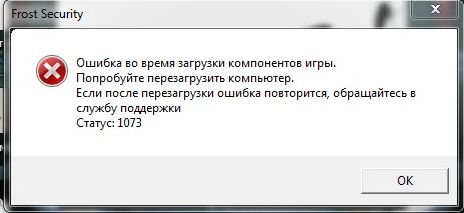
Естественно, любому игроку захочется разобраться в причинах ее возникновения и в том, как избавиться от подобной проблемы.
Что это такое?
Статус 1073 4game возникает только при попытках запуска игровых приложений, выпускаемых под брендом компании «Фогейм».
Чаще всего такая неприятность связана с отсутствием необходимых обновлений в операционной системе. Но бывает, что даже их установка не исправляет ситуацию.
Избавление от данного сбоя
Ошибка 1073 4game – как исправить? Рекомендуется действовать поэтапно и следовать следующей инструкции:
-
- Перейти на страничку официального веб-ресурса компании Майкрософт, где следует найти и скачать пакет KB3033929.
- После переноса обновления на жесткий диск, запустить его и дождаться завершения инсталляционной процедуры.
- Обязательно перезапустить систему после закрытия установочного окна.
В девяти случаях из десяти этого будет достаточно. Но есть небольшая вероятность того, что выше предложенная инструкция не поможет.
Тогда следует перейти к следующим действиям:
- Кликнуть на кнопку «Пуск», перейти в строку внутрисистемного поиска и вбить в ней «Frost».
- Перейти по предложенному пути и удалить всю папку.
- Выполнить очередную перезагрузку компьютера и проверить результат.
- Заново выполнить инсталляцию игровых файлов, если предыдущие действия не исправили неприятное состояние, но предварительно временно деактивировать работу установленного антивирусника и брандмауэра.
Естественно, всегда есть и максимально радикальное решение. А именно – переход на более современные ОС от этого же разработчика. Например, на Восьмерку или Десятку.
Расскажем почему появляется ошибка 1073 в 4game и как избавиться от неё раз и навсегда…
В последнее время вопрос ошибка 1073 4game как исправить стал вновь актуальным. Для обновления OC необходимо загрузить и установить Windows6.1-KB3033929-x64.msu
Открываем гугл и вбиваем «Windows6.1-KB3033929-x64.msu» — идём на сайт Майкрософт и скачиваем требуемый файл
Когда при запуске инсталлера возникает ошибка «Обновление не применимо» это может свидетельствовать о том, что компьютер работает на операционной системе Windows 7 без пакета исправлений Service Pack 1.
[adace-ad id=»5173″]
Чтобы избавиться от ошибки 1073 нужно скачать пакет исправлений Service Pack для Windows 7 и произвести его установку.
Для скачивания первого пакета обновлений для Windows 7 необходимо вбить в гугле «Windows6.1-KB976932-X64» — идём на сайт Майкрософт и устанавливаем пакет исправлений. Перезагружаем систему и проблема ошибка 1073 4game как исправить скорее всего будет решена.
Если возникают трудности с установкой пакета исправлений необходимо придерживаться следующей инструкции:
- Скачать утилиту для проверки готовности системы к установке обновлений (ссылка на сайт Майкрософт) — запустить её и проверить систему .
- Скачать утилиту для Автоматического восстановления компонентов (ссылка на сайт Майкрософт) и запустить её (ссылка на сайт Майкрософт).
- Открыть в настройках системы пункт «Администрирование», перейти в «Службы» и убедиться, что у службы «Центр обновления Windows» включен автоматический запуск. Наша дилемма ошибка 1073 4game как исправить практически решена.
Дальше алгоритм действий будет такой:
- Устанавливаем и запускаем от имени администратора закреплённый файл с расширением .bat (fix). Начнётся поиск в «Центре обновлений Windows» — он может занять долгое время.
- Загружаем и запускаем от имени администратора закреплённый .bat-файл (sfc). Далее — запускаем поиск обновлений. Начнётся поиск и восстановление поврежденных и недостающих компонентов системы.
- Удаляем антивирусное программное обеспечение и перезагрузить систему. После этого проверить компьютер утилитой Dr.Web CureIt!
- Запускаем 4game предварительно добавив все файлы клиента в список исключений антивирусной защиты.
Ошибка 1073 на 4game чаще всего появляется на пиратских копиях Windows, а также на стартовых версиях Windows. В последних часто отсутствуют файлы и компоненты необходимые для работы 4game.
В пиратских версиях Windows необходимые компоненты часто просто повреждены. В таком случае вопрос ошибка 1073 4game как исправить можно решить только удалением операционной системы и установкой лицензионной версии Windows…
Не секрет, что многие владельцы ПК используют данный тип оборудования для развлечений. То есть, запуска игр и времяпровождения в виртуальном пространстве. К сожалению, но не всегда, даже на достаточно мощном железе, можно запустить ту или иную игрушку. Например, этому может препятствовать ошибка 1073 4game Windows 7.
Естественно, любому игроку захочется разобраться в причинах ее возникновения и в том, как избавиться от подобной проблемы.
Что это такое?
Статус 1073 4game возникает только при попытках запуска игровых приложений, выпускаемых под брендом компании «Фогейм».
Чаще всего такая неприятность связана с отсутствием необходимых обновлений в операционной системе. Но бывает, что даже их установка не исправляет ситуацию.
Избавление от данного сбоя
Ошибка 1073 4game – как исправить? Рекомендуется действовать поэтапно и следовать следующей инструкции:
-
- Перейти на страничку официального веб-ресурса компании Майкрософт, где следует найти и скачать пакет KB3033929.
- После переноса обновления на жесткий диск, запустить его и дождаться завершения инсталляционной процедуры.
- Обязательно перезапустить систему после закрытия установочного окна.
В девяти случаях из десяти этого будет достаточно. Но есть небольшая вероятность того, что выше предложенная инструкция не поможет.
Тогда следует перейти к следующим действиям:
- Кликнуть на кнопку «Пуск», перейти в строку внутрисистемного поиска и вбить в ней «Frost».
- Перейти по предложенному пути и удалить всю папку.
- Выполнить очередную перезагрузку компьютера и проверить результат.
- Заново выполнить инсталляцию игровых файлов, если предыдущие действия не исправили неприятное состояние, но предварительно временно деактивировать работу установленного антивирусника и брандмауэра.
Естественно, всегда есть и максимально радикальное решение. А именно – переход на более современные ОС от этого же разработчика. Например, на Восьмерку или Десятку.
На чтение 6 мин. Просмотров 169 Опубликовано 15.12.2019
Собрались поиграть в любимую игру от компании Фогейм, а вместо запуска вылетает окно, сообщающее «Ошибка во время загрузки компонентов игры. Статус 6194310». Как быстро избавиться от данной неисправности?
Содержание
- Причины появления сбоев
- Устраняем проблему
- В каких играх чаще всего выбивает ошибку «Статус: 1073»
- Сообщение, которое всплывает:
- Решение проблемы. Что делать
- Что приводит к ошибке 1073 в 4game
- Что делать с этой проблемой
- Первый способ
- Второй способ
Причины появления сбоев
Сбой 6194310 от Frost Security свидетельствует о наличии конфигурации, которая не поддерживается системой. Как правило, речь идет о файле автоматического обновления. Внесенные им изменения в реестре Windows несовместимы с работой игры, потому пользователь и получает соответствующее сообщение.
Уведомление от Frost Security в игре Blade & Soul
На данный момент ошибка появляется в любых играх разработчика Фогейм: популярного шутера Point Blank, легендарной Lineage 2, нашумевшей Aion и даже новенькой Blade & Soul. В настоящее время ведутся работы по ее устранению, ведь количество жалоб от пользователей достаточно велико в последние месяцы.
Устраняем проблему
Если простая перезагрузка не помогла, то необходимы более конкретные действия. Пошаговая инструкция.
- Скачиваем файл по ссылке: cdn.inn.ru/support/files/delete_bootupgradedsystem.zip.
- Открываем архив и переносим его содержимое, а это 1 файл с расширением .reg, в любую директорию, например, на Рабочий стол.
- Жмем на файлике правой клавишей мышки, и запускаем его от имени администратора.
- Соглашаемся на изменения, которые внесет Мастер.
Запустите загрузку .reg файла
Что делает скаченный файл? Он возвращает настройки к исходным, устраняя сделанные изменения. Его роль заключается непосредственно в работе с реестром. Никаких иных изменений на компьютере он не производит.
Помимо этого желательно произвести чистку компьютера от мусора и исправить ошибки реестра (программка CCleaner вам в помощь), установить пакеты обновления операционной системы и обновить драйвера, особое внимание уделив звуку и видео (лучше проводить процедуру вручную).
Вручную обновите драйвера в Windows
После этого окно Frost Security с ошибкой статуса 6194310 должно перестать появляться, но если ничего не помогло, то рекомендуем написать в службу поддержки, обязательно указав все выполненные вами операции. В течении некоторого времени вы должны получить необходимые рекомендации по исправлению.
Ошибка 1073 на Windows 7: для решения проблемы скачать обновление KB3033929. Ниже вы увидите ссылку на данное обновление, которое можно скачать с официального сайта Microsoft.
В каких играх чаще всего выбивает ошибку «Статус: 1073»
В основном ошибка появляется в играх 4Game. А именно:
Lineage, Lineage 2 (L2), Point Blank (PB), Blade and Soul (BnS), Aion, R2 Online, Devil’s Third Online, RF Online, APB Reloaded.
Сообщение, которое всплывает:
Решение проблемы. Что делать
С сентября 2015 года в игры 4Game были произведены обновления, согласно которым была прекращена поддержка Windows Vista x64 и Windows 7 x64 без последних обновлений, в частности обновления KB3033929.
Алгоритм
- Скачать обновление по указанной ссылке.
- Запустить загруженный файл (он сохранится под именем Windows6.1-KB3033929-x64.msu).
- Следуя рекомендациям установщика установить обновление.
- Перегрузить компьютер.
- Запустить игру, начать играть и радоваться жизни.
Внимание!
Если ошибка и теперь не пропала, восстановите систему до момента ,когда игра работала.
Если не помогло, то осталось самое радикальное средство — переустановка Windows 7. Постарайтесь установит Windows 7 x64 другой сборки или вообще Windows 8 x64 или Windows 10 x64. Игры 4Game давно поддерживают эти операционные системы.
Ваш IT помощник
Современные компании, занимающиеся распространением лицензионных игр, изо всех сил пытаются заблокировать возможность пиратского взлома, даже в ущерб игрокам. Такой официальной площадкой является и 4game. Все скачанные с нее игры будут защищаться универсальной антихакерской программой Frost Security — античит-система, которая устанавливается по умолчанию вместе с игрой. Именно такое решение компании и приводит к появлению уведомления «Ошибка во время загрузки компонентов. Статус 1073.».
Ошибка «Статус 1073» возникает при загрузке или запуске многих онлайн игр от компании 4game. Многие жалуются, что не получается запускать Lineage 2, Blade and Soul, Point Blank, APB Reloaded и подобные онлайн игры. Ниже мы покажем что делать и как исправить данный статус
Что приводит к ошибке 1073 в 4game
Площадка 4game создает собственную защиту, невзирая на остальные системы безопасности, возможно установленные на компьютере пользователя. Вот тут как раз и возникают конфликтные ситуации, основной преградой часто становится программное обеспечение самого компьютера, не способного работать с античит-система Frost. Операционная система у многих установленная не из официальных источников, так называемые lite-версии пиратской сборки. Возникающий конфликт между ними создает проблему «Ошибка во время загрузки компонентов. Статус 1073.»
Что делать с этой проблемой
Мы выбрали два варианта, которые полностью решают проблему и включают загрузку новых обновлений и запуск скриптов.
Первый способ
- Первоочередным действием пользователя должно стать пакетное обновление KB3033929 для антихакерской программы от 4game. Загрузите обновление из официального ресурсаМайкрософт и устанавливаете его как обычный утилит на свой ПК, проверить программу можно будет в меню: Все программы. После необходимо будет лицензировать свою операционную систему, этот шаг, к сожалению, обойти не удастся. Как правило, эти действия уже должны убрать ошибку.
- Сама установка KB3033929 иногда вызывает некоторые трудности, хотя такие случаи редкость. Например, при установке обновлений может возникнуть ошибка 0xc8000247, для исправления которой нужно в Службах найти «Центра обновления» и выставить статус — «Запущен».
- Если возникают другие проблемы, тогда проверьте наличие последних обновлений для SP1. Их можно всегда скачать на официальном сайте разработчика – Microsoft. Выполнив это действие, перезагрузите систему.
- Если что-то пошло не так, тогда проведите серию поочередных действий. Выполните отключение брандмауэр. Найдите и деактивируйте любые защитные программы на компьютере, включая основной антивирус. Проведите еще раз загрузку обновлений для операционной системы через «Центр обновлений».
Выше перечисленные пункты помогут лишь в том случаи, если ОС активируется. Чисто пиратская Windows (7/8/10) в таком варианте не поможет исправить ситуацию. Крайним решением будет покупка лицензии или поиск подходящей системы Windows, но потребуется провести бесчисленные поиски ее в интернете. Сервисные центры по замене операционной системе могут помочь.
Второй способ
- Скачанная игра должна в себе хранить папку Frost, ее нам как раз надо будет удалить. Дальше, тут же ищем скрытый файл updater.cache.data, с ним поступаем также.
- Переходи на сайт, откуда брали игру, в верхней панели ищем пункт «Починить игру».
- Строка команд Виндоуз в меню Пуск, должна быть заполнена следующими скриптами:
- bcdedit.exe -set loadoptions ENABLE_INTEGRITY_CHECKS
- bcdedit.exe -set TESTSIGNING OFF
- Жмем enter и выходим из системы, после запускаем ПК в обычном режиме.
- Некоторые программы лучше удалить с компьютера, речь идет о RamDisk 11, Sansboxie, ReadyDriver Plus и АСТЕР.
Очевидным остается факт, что проблема создается из-за некачественных сборок пиратских ОС, а также хорошей программе по их распознаванию — античит-системе Frost, без которой невозможно скачивать игры из 4game.
Надеюсь наши советы помогут избавиться от уведомления «Ошибка во время загрузки компонентов. Статус 1073.» и исправит данную проблему.
Благодаря развитию интернет технологий доля онлайн-игр постоянно увеличивается. Это вполне объяснимо, ведь соревнование с живыми людьми всегда интереснее, чем с игровыми персонажами под управлением искусственного интеллекта. На сегодняшний день существует достаточно много торговых площадок, осуществляющих продажу лицензионных копий игр. Однако иногда отмечаются некоторые системные сбои и игра не запускается. Например, некоторые пользователи сталкиваются с тем, что во время установки компонентов система уведомляет о том, что во время загрузки компонентов игр 4Game происходит ошибка 1073. О том, что это такое и как с этой досадной неприятностью «Ошибка во время загрузки компонентов» бороться и пойдёт речь далее.
Содержание
- Причины возникновения ошибки 1073
- Способы устранения ошибки 1073 в 4game
- Заключение
Причины возникновения ошибки 1073
Как и в любом соревновании, в компьютерных играх есть те, кто участвует ради спортивного интереса и честного соперничества, а есть и такие пользователи, кто прибегает к различным уловкам и жульничеству. Используя сторонний софт или лазейки в программном коде, они приобретают преимущество над соперниками, чем портят игру честным пользователям и дискредитируют саму игру.
Разработчики же в свою очередь стараются обезопасить своё детище от подобных посягательств и внедряют всё новые меры противодействия. В частности, компания 4Game внедрила специальную антихакерскую утилиту Frost Security, которая устанавливается на ПК вместе с игровым программным обеспечением. В особенностях работы этого дополнения и скрывается причина возникновения ошибки во время загрузки компонентов 1073.
Дело в том, что разработка системы античита производилась на лицензионной копии операционной системы и работоспособность гарантируется только при условии «белой» лицензии. У пользователей же на ПК нередко можно наблюдать различные версии взломанной Windows, которые могут отличаться наличием/отсутствием некоторых модулей, что и приводит к возникновению ошибки 1073 при загрузке компонентов игры. Кроме того, причиной такой ошибки может быть и неправильная работа компонентов системы. Как бы там ни было проблему «Ошибка во время загрузки компонентов» нужно решать.
Также бывают ошибки в играх: Невозможно выполнить файл, сбой код 267. Неверно задано имя папки.
Способы устранения ошибки 1073 в 4game
Вне зависимости от причин появления проблем при загрузке элементов игры, следует использовать следующие меры.
В первую очередь необходимо установить официальные обновления для античита Frost Security с сайта Microsoft. Это обновление носит кодовое название Security Update for Windows 7 KB3033929 (https://www.microsoft.com/en-us/download/details.aspx?id=46148) и получить его можно просто перейдя по указанному адресу. Инсталляция программного обеспечения производится в обычном режиме.
Если в ходу установки обновления появляется другая ошибка (0xc8000247), то необходимо запустить диспетчер задач и в разделе служб найти «центр обновления», после чего перевести его в режим «запущен» и перезагрузить ПК. В большинстве случаев это решает проблему ошибки при загрузке данных игры 1073.
Рекомендую: Для устройства не установлены драйверы код 28.
Если же принятых мер недостаточно, то можно прибегнуть ко второму способу устранения проблемы.
- Необходимо перейти в директорию игры (узнать расположение можно просто кликнув по иконке на рабочем столе правой кнопкой мыши и в контекстном меню выбрав «расположение файла») и удалить папку под названием «Frost», а также файл updater.cache.data.
- Это дистрибутив программы античита, которая вызывает ошибку 1073.
- После этого нужно перейти на сайт игры с зарегистрированным аккаунтом и выбрать пункт «починить игру».
- Далее программа будет переустановлена и проблема должна исчезнуть.
Заключение
Резюмируя изложенное можно отметить, что единственной гарантией стабильной работы игр от компании 4Game является использование лицензионной версии операционной системы. В этом случае не будет самой причины возникновения ошибки 1073 «Ошибка во время загрузки компонентов» и можно будет насладиться любимой игрой.
Опубликовано 04 июля 2017 Обновлено 30 сентября 2020
Вне зависимости от компьютера многие геймеры столкнулись с ошибкой 1073 4Game — ошибка во время загрузки компонентов. Она полностью заблокировала онлайн игры и особенно часто ошибка 1073 встречается в играх Point Blank, Blade And Soul, Lineage 2, Aion, Frost Securiy и других в операционной системе Windows 7. Обновления клиента и самих игрушек при этом не влияют на доступ к играм. Ошибка 1073 4game связана далеко не с клиентами, но все по порядку.
Причины ошибки 1073 в 4Game
Windows постоянно модернизируется. Теперь Майкрософт решили перейти на новые сертификаты безопасности. Раннее все поддерживалось sha1, но с недавнего времени внедрили новые алгоритмы. Для владельцев Windows 7×64 подобные коррективы означают смену самой ОС. То есть, для онлайн игры потребуется установить софт, анонсированный под новые требования Майкрософт.
Это значит что для решения кода 1073 придется обновить операционную систему, либо переустановить сервис пак, либо просто докачать на официальном сайте Microsoft необходимые пакеты обновлений.
Если отключены автоматические обновления для ОС или устанавливалась «пиратка» выпуском до 2016 года, то вы пропустили необходимые дополнения. Придется вручную находить, скачивать и инсталлировать софт под платформу 4game.
Операционная система
При желании отказаться от сложных решений просто переустановите Windows. Сменить потребуется на любую ОС выпуском позже 2016 года. Можно оставить 7, но актуальнее перейти на Виндовс 10. Благодаря такому шагу софт, анонсированный под 4game, уже будет в сборке. Никаких дополнительных действий не потребуется. Для страховки обязательно установите предложенные обновления, а уже потом отказывайтесь от автоматических инсталляций патчей ОС.
Установка пакета KB3033929
Именно пакет KB3033929 анонсированный после 2016 года является причиной ошибкт, а точнее его отсутствие на Windows. Онлайн игры перешли на новую платформу взаимодействия с ОС, поэтому компьютеры не соответствующие новым требования отключаются от сети.
- Соответственно качаем KB3033929 из оф. сайта Майкрософт. Просто посетите страницу корпорации, выберите русский язык из предложенного списка вариантов и скачайте его.
- Находим файл на ПК. Запускаем от администратора. Окна будут открываться последовательно, ведя вас к установке обновлений. Точно соблюдайте указания.
- Рестарт системы внесет изменения на ОС. Windows должна завершить работу самостоятельно: не отключайте ПК из сети, не выключайте через кнопку.
Есть вероятность проблем. Иногда обновления сбрасываются. Вариантом решения может стать SP1. Этот софт также важен для системы. Его отсутствие не позволит инсталлировать KB3033929. Выхода нет — SP1 нужно установить. После этого шага снова возвращаемся к KB3033929, ведь он не входит в ранее установленный софт, а лишь дополняет его.
Учитывая глобальность изменений вносимых на ПК ничего кроме пакета обновлений не включайте. Также удалите все защитники кроме антивирусов, а их самих отключите на время данных работ(сетевые экраны, Брэндмауэр Виндовс). Блокирование компонентов пакета не редкость. Часто всего несколько элементов не проходят проверку, но из-за этого под риском оказывается вся инсталляция KB3033929.
Игрокам видеоигры Lineage 2 часто приходится сталкиваться с проблемами с установкой игры через платформу 4game. Некоторые пользователи сообщают о том, что установка завершается ошибкой, другие же не могут даже запустить процесс установки. Это может быть связано с разными факторами, такими как отключенные антивирусы, проблемы с подключением к интернету, а также недостаток прав администратора.
В этой статье мы расскажем, какие шаги нужно предпринять для того, чтобы устранить проблемы с установкой Lineage 2 через 4game. Мы также приведем некоторые полезные рекомендации, которые помогут вам понять, как установка 4game может повлиять на работу вашего компьютера и игры.
Прежде чем мы начнем, важно отметить, что вам потребуется подключение к интернету и установленный клиент 4game для того, чтобы установить Lineage 2 через эту платформу. Если вы уже установили клиент 4game, но по-прежнему не можете установить игру, то продолжайте чтение – мы рассмотрим, что может закрепить проблему и как ее исправить.
Содержание
- Как установить Lineage 2 через 4game?
- Выбор версии 4game
- Список совместимых операционных систем
- Наличие достаточного объема дискового пространства
- Настройка антивирусного ПО
- Проверка наличия установленного драйвера DirectX
- Проверка наличия установленного NET Framework
- Выбор режима установки
- Решение проблем при установке
- Вопрос-ответ
- Почему не устанавливается Lineage 2 через 4game?
- Как увеличить свободное место на жестком диске для установки Lineage 2?
- Как узнать, достаточно ли у меня оперативной памяти для установки Lineage 2?
- Как отключить антивирус и брандмауэр для установки Lineage 2?
- Как переустановить DirectX и Microsoft Visual C++?
- Как проверить стабильность подключения к интернету?
Как установить Lineage 2 через 4game?
Lineage 2 — это MMORPG игра, которая позволяет игрокам войти в онлайн-мир и сразиться со своими врагами. Одним из способов установить игру является использование 4game, который является игровой платформой и позволяет игрокам с легкостью скачать, установить и запустить Lineage 2.
Чтобы установить игру через 4game, следуйте этим простым шагам:
- Скачайте и установите 4game на свой компьютер.
- Запустите 4game и найдите игру Lineage 2 в каталоге игр.
- Нажмите кнопку «Установить», чтобы начать процесс установки игры.
- Когда процесс установки будет завершен, нажмите кнопку «Запустить», чтобы начать игру.
Если у вас возникнут проблемы с установкой игры, попробуйте перезагрузить компьютер и повторить процесс установки. Если проблема все еще не устранена, свяжитесь с технической поддержкой 4game для получения дополнительной помощи.
Выбор версии 4game
Чтобы скачать и установить Lineage 2 через 4game, необходимо выбрать соответствующую версию клиента в лаунчере 4game. В зависимости от вашей версии ОС и языка интерфейса, выберите соответствующую версию.
Если вы используете 64-разрядную ОС Windows, выберите 64-разрядную версию клиента. Если же у вас 32-разрядная ОС, выберите 32-разрядную версию. Также, если у вас английский язык интерфейса, выберите англоязычную версию клиента, если русский – соответствующую.
Важно также обратить внимание на версию клиента Lineage 2, которую вы хотите установить. Обычно это указано в названии файла, скачиваемого в лаунчере 4game. Если вы хотите играть на официальных серверах, выберите соответствующую версию. Если же вы хотите играть на приватных серверах, уточните, какую версию клиента они предлагают и выберите ее в лаунчере.
В случае, если вы выбрали неправильную версию клиента, при попытке установки Lineage 2 через 4game могут возникнуть проблемы. Также следует убедиться, что у вас достаточно свободного места на диске для установки игры.
Список совместимых операционных систем
Для установки и запуска Lineage 2 через 4game потребуется одна из следующих операционных систем:
- Windows 10: 64-разрядная версия;
- Windows 8: 64-разрядная версия;
- Windows 7: 64-разрядная версия с пакетом обновления SP1;
- Windows Vista: 64-разрядная версия с пакетом обновления SP2;
- Windows XP: 64-разрядная версия с пакетом обновления SP3.
Если вы попытаетесь установить Lineage 2 через 4game на операционной системе, которая не перечислена в списке, вы можете столкнуться с проблемами установки и запуска игры.
Обратите внимание, что игра может не работать на старых или слабых компьютерах с перечисленными в списке операционными системами. В таком случае лучше обновить компьютерное железо или остановить выбор на другой игре.
Наличие достаточного объема дискового пространства
Для успешной установки Lineage 2 через 4game, необходимо убедиться в наличии достаточного объема дискового пространства на компьютере. Если у вас недостаточно места на жестком диске, то установка игры может прерываться и вы получите ошибку.
Рекомендуется освободить как минимум 30 Гб дискового пространства для установки Lineage 2. Помимо самой игры, необходимо учитывать объемы файлов лаунчера, патчей и дополнительных материалов. Если вы уже установили игру, то не забывайте также удалять ненужные файлы и программы, чтобы освободить дополнительное место на диске.
Чтобы убедиться в наличии достаточно места на диске, откройте папку «Мой компьютер» и выберите диск, на который планируется установка Lineage 2. Посмотрите свободное пространство на диске и убедитесь, что оно соответствует необходимым требованиям.
Если на вашем компьютере нет достаточного объема дискового пространства, то вам потребуется освободить его, либо приобрести дополнительный жесткий диск или внешний диск. Наличие достаточного места на диске является важным условием для успешной установки и запуска Lineage 2 через 4game.
Настройка антивирусного ПО
При установке игры Lineage 2 через 4game могут возникать проблемы, связанные с работой антивирусного ПО. Один из наиболее распространенных случаев — блокировка файлов, связанных с игрой. Для решения этой проблемы рекомендуется настроить антивирусное ПО, используя следующие рекомендации:
- Добавить папку с игрой в список исключений антивируса. Таким образом, файлы, связанные с игрой, не будут сканироваться и блокироваться антивирусом.
- Выключить антивирус на время установки игры. Однако, не забывайте включить его снова после того, как установка будет завершена.
- Обновить антивирус до последней версии. В некоторых случаях, проблемы могут быть вызваны устаревшей версией антивируса.
Также, для снижения вероятности блокировки файлов игры, рекомендуется выключить другие программы, которые могут конфликтовать с игрой. Это могут быть программы загрузки или облачного хранения файлов, а также программы VPN или прокси-серверы.
В случае, если проблема осталась нерешенной, можно обратиться к поддержке антивирусного ПО или форумам, где пользователи обмениваются опытом решения подобных проблем.
Проверка наличия установленного драйвера DirectX
Для того чтобы установить Lineage 2 через 4game, необходимо наличие на компьютере установленного драйвера DirectX. DirectX — это набор технологий и библиотек, разработанных для управления графикой и аудио на компьютере. Если DirectX не установлен на компьютере, то Lineage 2 не сможет корректно работать.
Чтобы проверить наличие установленного драйвера DirectX, необходимо выполнить следующие шаги:
- Нажмите на кнопку «Пуск» в левом нижнем углу экрана.
- Выберите «Панель управления».
- Выберите «Система и безопасность».
- Выберите «Система».
- На странице «Система» найдите раздел «Сведения об установленной системе».
- В этом разделе вы найдете информацию о вашем компьютере, включая информацию о DirectX. Если DirectX уже установлен на компьютере, то вы увидите информацию о версии установленной DirectX.
Если вы обнаружили, что DirectX не установлен на вашем компьютере, то необходимо скачать и установить его с официального сайта Microsoft. После установки DirectX необходимо перезапустить компьютер и попробовать установить Lineage 2 через 4game еще раз.
Проверка наличия установленного NET Framework
Перед установкой Lineage 2 через 4game, необходимо убедиться, что на компьютере установлен NET Framework версии 4.5 или выше. Эта проверка необходима, так как для работы игры именно этот фреймворк является необходимым.
Для проверки наличия NET Framework необходимо открыть раздел «Управление компьютером» в меню Пуск и выбрать «Сервисы и приложения». Откройте папку .NET Framework и проверьте наличие версий 4.5 и выше. Если их нет, то необходимо установить этот фреймворк.
Установка NET Framework производится через официальный сайт Microsoft. Для этого необходимо перейти по ссылке на страницу загрузки и скачать последнюю версию фреймворка.
После установки NET Framework можно переходить к установке и запуску Lineage 2 через 4game без проблем и ошибок.
Выбор режима установки
При установке Lineage 2 через 4game возможно выбрать режим установки: полный или минимальный. Режим полной установки предполагает установку игры с полным набором файлов и функций, это займет больше времени, но позволит использовать все возможности игры. Режим минимальной установки предназначен для пользователей, которым не требуются дополнительные функции и возможности игры, и который предоставляет минимальный набор файлов, необходимых для запуска игры.
При выборе режима установки необходимо учитывать свободное место на жестком диске, а также требования системы к компьютеру и доступность соединения с Интернетом. Если у вас есть достаточно свободного места на жестком диске, вы можете выбрать режим полной установки, чтобы использовать все функции игры. Если же у вас ограничено место на жестком диске, необходимо выбрать режим минимальной установки для экономии места.
Выбор режима установки также может влиять на скорость загрузки игры. Режим полной установки может занять больше времени и требовать большего объема данных для загрузки, поэтому режим минимальной установки может быть предпочтительнее для пользователей с медленным интернет-соединением.
Решение проблем при установке
Установка игры может иногда вызывать проблемы, которые могут быть связаны с ошибками загрузки, отсутствием необходимых файлов или выходом из строя установочных программ. Ниже приведены некоторые решения для проблем при установке игры:
- Проверьте наличие свободного места на жестком диске. Недостаток места может привести к идентичным проблемам. Установите игру на другой жесткий диск или освободите некоторое место на текущем диске.
- Убедитесь, что ваш компьютер соответствует системным требованиям игры. Если системные требования не соответствуют вашему компьютеру, игра может устанавливаться неправильно или вовсе не устанавливаться.
- Отключите временно антивирусное ПО, аналоги и файрволы. Иногда такие программы блокируют установку игры.
- Попробуйте перезагрузить компьютер, а затем попробуйте установить игру еще раз. Это помогает избавиться от некоторых временных проблем, которые могут возникнуть из-за специфики работы вашей ОС.
Если вы попробовали все вышеперечисленные решения, а игра по-прежнему не устанавливается, обратитесь к разработчику игры или поставщику платформы для получения помощи.
Вопрос-ответ
Почему не устанавливается Lineage 2 через 4game?
Проблем может быть несколько: недостаточно места на жестком диске, нехватка оперативной памяти, конфликт с антивирусом или брандмауэром, проблемы с файлами игры, отсутствие установленных драйверов DirectX или Microsoft Visual C++, нестабильность подключения к интернету. Необходимо проанализировать каждую из этих причин и решить ее, чтобы установить игру.
Как увеличить свободное место на жестком диске для установки Lineage 2?
Можно освободить место, удалив ненужные файлы и программы, временные файлы, очистив корзину. Также можно передвинуть некоторые файлы на внешний жесткий диск или в облако.
Как узнать, достаточно ли у меня оперативной памяти для установки Lineage 2?
Минимальные требования к оперативной памяти для установки Lineage 2 – 2 Гб. Проверить объем оперативной памяти можно, открыв диспетчер задач и перейдя на вкладку «Производительность». Если оперативной памяти меньше, то нужно либо добавить ее в компьютер, либо закрыть некоторые программы, чтобы освободить память.
Как отключить антивирус и брандмауэр для установки Lineage 2?
Для отключения антивируса и брандмауэра следует зайти в настройки компьютера, выбрать раздел безопасности, а затем отключить соответствующие программы.
Как переустановить DirectX и Microsoft Visual C++?
Сначала нужно удалить устаревшие версии DirectX и Microsoft Visual C++. Затем следует загрузить и установить последние версии этих драйверов с сайта Microsoft.
Как проверить стабильность подключения к интернету?
Можно запустить скоростной тест на сайте провайдера или использовать специальные программы для проверки соединения с интернетом, такие как PingPlotter или Speedtest.
Вне зависимости от компьютера многие геймеры столкнулись с ошибкой 1073 4Game — ошибка во время загрузки компонентов. Она полностью заблокировала онлайн игры и особенно часто ошибка 1073 встречается в играх Point Blank, Blade And Soul, Lineage 2, Aion, Frost Securiy и других в операционной системе Windows 7.
Обновления клиента и самих игрушек при этом не влияют на доступ к играм. Ошибка 1073 4game связана далеко не с клиентами, но все по порядку.
Ошибка Статус 1073 в 4Game
Windows постоянно модернизируется. Теперь Майкрософт решили перейти на новые сертификаты безопасности. Раннее все поддерживалось sha1, но с недавнего времени внедрили новые алгоритмы. Для владельцев Windows 7 x64 подобные коррективы означают смену самой ОС. То есть, для онлайн игры потребуется установить софт, анонсированный под новые требования Майкрософт.
Это значит что для решения кода 1073 придется обновить операционную систему, либо переустановить сервис пак, либо просто докачать на официальном сайте Microsoft необходимые пакеты обновлений.
Если отключены автоматические обновления для ОС или устанавливалась «пиратка» выпуском до 2016 года, то вы пропустили необходимые дополнения. Придется вручную находить, скачивать и инсталлировать софт под платформу 4game.
Решение ошибки 1073
Операционная система
При желании отказаться от сложных решений просто переустановите Windows. Сменить потребуется на любую ОС выпуском позже 2016 года. Можно оставить 7, но актуальнее перейти на Виндовс 10. Благодаря такому шагу софт, анонсированный под 4game, уже будет в сборке. Никаких дополнительных действий не потребуется. Для страховки обязательно установите предложенные обновления, а уже потом отказывайтесь от автоматических инсталляций патчей ОС.
Установка пакета KB3033929
Именно пакет KB3033929 анонсированный после 2016 года является причиной ошибкт, а точнее его отсутствие на Windows. Онлайн игры перешли на новую платформу взаимодействия с ОС, поэтому компьютеры не соответствующие новым требования отключаются от сети.
- Соответственно качаем KB3033929 из оф. сайта Майкрософт. Просто посетите страницу корпорации, выберите русский язык из предложенного списка вариантов и скачайте его.
- Находим файл на ПК. Запускаем от администратора. Окна будут открываться последовательно, ведя вас к установке обновлений. Точно соблюдайте указания.
- Рестарт системы внесет изменения на ОС. Windows должна завершить работу самостоятельно: не отключайте ПК из сети, не выключайте через кнопку.
Если у вас возникли проблемы с установкой, скачайте средство для проверки готовности системы к установке обновлений.
Есть вероятность проблем. Иногда обновления сбрасываются. Вариантом решения может стать SP1. Этот софт также важен для системы. Его отсутствие не позволит инсталлировать KB3033929. Выхода нет — SP1 нужно установить. После этого шага снова возвращаемся к KB3033929, ведь он не входит в ранее установленный софт, а лишь дополняет его.
Учитывая глобальность изменений вносимых на ПК ничего кроме пакета обновлений не включайте. Также удалите все защитники кроме антивирусов, а их самих отключите на время данных работ(сетевые экраны, Брэндмауэр Виндовс). Блокирование компонентов пакета не редкость. Часто всего несколько элементов не проходят проверку, но из-за этого под риском оказывается вся инсталляция KB3033929.
Заключение
Майкрософт, заранее предвидя проблемы, выпустило несколько утилит. Есть средство проверки, которое помогает определить, готов ли Windows получать обновления, о котором мы упомянули выше. Еще как вариант подойдет утилита, восстанавливающая ОС к исходному состоянию. Найти такой софт можно на странице корпорации. Он постоянно видоизменяется, переделывается, поэтому придется лично узнавать, какое у него состояние на сегодняшний день.
Виндовс 10 уже самостоятельный полноценный продукт с хорошими обновлениями и с небольшими требованиями к железу (Не больше 7й версии) — можно смело переходить на нее и получат все обновления в автоматическом режиме.
Если у вас остались вопросы задавайте их в комментариях к этой странице или нашу группу в контакте.

![[IMG]](https://ru.4gamesupport.com/file.php/36247CYRNJMQQAW362464008BF543/1655986370487.png)
![[IMG]](https://ru.4gamesupport.com/file.php/36247TWRDNHWMAM36246444B74139/1655987014855.png)
![[IMG]](https://ru.4gamesupport.com/file.php/36247WQXZYAABMJ36246552701339/1655988622026.png)
![[IMG]](https://ru.4gamesupport.com/file.php/36247BSGTMPCDWN36246618146C28/1655989565820.png)